Latitude Brukerhåndbok. Forskriftsmessig modell: P60F Forskriftmessig type: P60F002
|
|
|
- Aage Eriksen
- 4 år siden
- Visninger:
Transkript
1 Latitude 5590 Brukerhåndbok Forskriftsmessig modell: P60F Forskriftmessig type: P60F002
2 Merknader, forholdsregler og advarsler MERK: En merknad inneholder viktig informasjon som hjelper deg med å bruke ditt produkt mer effektivt. FORSIKTIG: En FORHOLDSREGEL angir enten potensiell fare for maskinvaren eller for tap av data og forteller hvordan du kan unngå problemet. ADVARSEL: En ADVARSEL angir potensiell fare for skade på eiendom, personskade eller død Dell Inc. eller dets datterselskaper. Med enerett. Dell og EMC og andre varemerker er varemerker for Dell Inc. eller dets datterselskaper. Andre varemerker kan være varemerker for deres respektive eiere Rev. A02
3 Innholdsfortegnelse 1 Arbeide på datamaskinen...7 Sikkerhetsregler...7 Ventemodus... 7 Avledning... 7 Beskyttelse mot elektrostatisk utladning (ESD)...7 Beskyttelsessett for statisk elektrisitet... 8 Transportere følsomme komponenter...9 Før du foretar arbeid inne i datamaskinen...9 Etter at du har arbeidet inne i datamaskinen Ta ut og installere komponenter Anbefalte verktøy Liste med skruestørrelser Subscriber Identity Module (SIM-kretskort) Sette inn SIM (Subscriber Identity Module)-kortet...12 Ta ut SIM (Subscriber Identification Module)-kortet Bunndeksel Ta av bunndekselet Sette på bunndekselet Batteri...15 Lithium-ion battery precautions (Forholdsregler for litium-ion-batteri)...15 Ta ut batteriet...15 Sette inn batteriet...16 SSD-disk (valgfritt)...16 Ta ut M. 2 SSD-disken Installere M.2 Solid State Drive - SSD...18 Harddisk Ta ut harddisken...18 Sette inn harddisk WLAN-kort Ta ut WLAN-kortet Sette inn WLAN-kortet...21 WWAN-kort...21 Ta ut WWAN-kortet...21 Sette inn WWAN-kortet...22 Klokkebatteri...22 Ta ut klokkebatteriet Sette inn klokkebatteriet Minnemoduler...23 Ta ut minnemodulen...23 Sette inn minnemodulen...24 Tastatur Ta ut tastaturrammen...24 Innholdsfortegnelse 3
4 Ta ut tastaturet...25 Sette inn tastaturet...28 Sette på tastaturrammen...28 Varmeavleder...28 Ta ut varmeavleder Installing the heat sink (Sette inn varmeavlederen) Systemvifte...29 Removing the system fan (Ta ut systemviften)...29 Sette inn systemviften Strømkontaktport Ta ut strømkontaktporten Sette inn strømkontaktporten...31 Kabinettramme...31 Fjerne kabinettrammen Installere kabinettrammen...33 Pekeflate Fjerne styreplaten Sette inn styreplaten SmartCard module (Smartkort-modul)...35 Fjerne SmartCard-leseren...35 Montere SmartCard-leseren LED-kort...37 Ta ut LED-kortet...37 Sette inn LED-kortet Høyttaler Ta ut høyttaleren Montere høyttaleren...40 Hengselhette Fjerne hengselhetten...40 Sette på hengselhetten...41 Skjermenhet Ta av skjermenheten...41 Montere skjermenheten Skjermramme Ta av skjermrammen...45 Montere skjermrammen...46 Skjermhengsler...46 Fjerne skjermhengslet Sette på skjermhengslet...47 Skjermpanel Ta av skjermpanelet Sette på skjermpanelet...49 Skjermkabel (edp-kabel) Fjerne edp-kabelen Sette inn edp-kabelen...50 Kamera Fjerne kameraet Innholdsfortegnelse
5 Montere kameraet Skjermens bakdeksel-enhet...52 Slik tar du ut skjermens bakdekselenhet...52 Slik setter du på skjermens bakdekselenhet...53 Hovedkort Ta ut hovedkortet...53 Sette inn hovedkortet Håndleddstøtte...56 Sette på plass håndleddstøtten Teknologi og komponenter...58 Strømadapter Kaby Lake - 7. generasjons Intel Core prosessorer Kaby Lake-spesifikasjoner...59 Kaby Lake Refresh 8. generasjons Intel Core prosessorer Spesifikasjoner for Kaby Lake Refresh...60 DDR Detaljer om DDR Minnefeil...61 HDMI 1.4- HDMI HDMI 1.4- HDMI 2.0 Funksjoner Fordeler med HDMI USB-funksjoner...62 USB 3.0/USB 3.1 Gen 1 (Super-Speed USB) Hastighet...63 Programmer...63 Kompatibilitet...64 Fordeler med DisplayPort over USB Type-C USB type-c Alternative modus...64 USB-strømlevering USB Type-C og USB Systemspesifikasjoner Tekniske spesifikasjoner Systemspesifikasjoner Prosessorspesifikasjoner...66 Minnespesifikasjoner Lagringsspesifikasjoner...67 Lydspesifikasjoner Videospesifikasjoner...67 Kameraspesifikasjoner...68 Kommunikasjonsspesifikasjoner Port- og kontaktspesifikasjoner Kontaktløst SmartCard-spesifikasjoner...69 Skjermspesifikasjoner Tastaturspesifikasjoner Innholdsfortegnelse 5
6 Styreplatespesifikasjoner Batterispesifikasjoner AC-adapterspesifikasjoner Fysiske egenskaper...73 Miljøspesifikasjoner System setup options (Alternativer for systemoppsett)...75 Oppstartsrekkefølge Navigeringstaster Oversikt over Systemoppsett...76 Tilgang til System Setup (Systemoppsett)...76 Generelt (skjermalternativer)...76 Systemkonfigurasjon (skjermalternativer)...77 Video (skjermalternativer) Sikkerhetskjermalternativer Sikker oppstart (skjermalternativer)...82 Intel Software Guard Extensions...82 Ytelse (skjermalternativer) Strømstyring (skjermalternativer)...83 POST-atferd (skjermalternativer) Støtte for virtualisering (skjermalternativer) Trådløst (skjermalternativer)...86 Vedlikehold (skjermalternativer) Systemlogg (skjermalternativer) Oppdatere BIOS i Windows System- og oppsettpassord Tilordne et system- og oppsettpassord Slette eller endre et eksisterende passord for systemoppsett Programvare...90 Støttede operativsystemer Laste ned drivere Nedlasting av brikkesettdriveren...90 Intel-brikkesettdrivere Intel HD-grafikkdrivere Feilsøking...92 Enhanced Pre-Boot System Assessment epsa-diagnostikk...92 Kjøre epsa-diagnostikk...92 Real Time Clock reset (Tilbakestille sanntidsklokke) Kontakte Dell Innholdsfortegnelse
7 Arbeide på datamaskinen 1 Sikkerhetsregler Kapitlet om sikkerhetsregler tar for seg viktige forholdsregler som skal følges før du begynner demonteringen. Følgende forholdsregler skal tas før du utfører en installasjon eller reparasjonsprosedyre som involverer demontering eller montering: Slå av systemet og alle tilkoblede eksterne enheter. Koble systemet og alle eksterne enheter fra strømnettet. Koble alle nettverkskabler, telefon- og telekommunikasjonslinjer fra systemet. Bruk et beskyttelsessett for statisk elektrisitet når du arbeider inne i bærbar PC, for å unngå skader forårsaket av statisk elektrisitet. Når du har fjernet en systemkomponent, plasserer du den forsiktig på en antistatisk matte. Bruk sko med ikke-ledende gummisåler for å redusere faren for å få elektrisk støt. Ventemodus Dell-produkter med ventemodus skal være koblet fra strømkilden før du åpner kabinettet. I systemer med ventemodus er strømmen koblet til også når de er slått av. Ventemodusen gjør det mulig å slå på systemet og sette det i hvilemodus eksternt (Wake on LAN), og den gir også andre avanserte strømstyringsmuligheter. Trekke ut kontakten, trykke og holde nede av/på-knappen i 15 sekunder burde lade ut resterende strøm i hovedkortet, minii-pc-er Avledning Avledning er en metode for sammenkobling av to eller flere jordingsledere til det samme elektriske potensialet. Dette gjøres ved hjelp av et beskyttelsessett for statisk elektrisitet. Når du kobler til trådforbindelsen, må du kontrollere at den er koblet til bart metall og aldri til en lakkert flate eller flate som ikke er av metall. Armbåndet må være godt festet og ligge tett inntil huden, og alle smykker og klokker skal fjernes før du oppretter den jordforbindelsen mellom deg og utstyret. Beskyttelse mot elektrostatisk utladning (ESD) ESD er en stor bekymring når du håndterer elektroniske komponenter, spesielt følsomme komponenter som utvidelseskort, prosessorer, DIMM-moduler og hovedkort. Svært små ladninger kan skade kretser på måter som kanskje ikke åpenbart, og kan gi for eksempel midlertidige problemer eller forkortet levetid for produktet. Etter som bransjen jobber for lavere strømbehov og økt tetthet, er ESDbeskyttelse en stadig større bekymring. På grunn av den økte tettheten i halvledere som brukes i de nyeste Dell-produktene, er følsomheten for statisk skade nå høyere enn i tidligere Dell-produkter. Derfor er en del tidligere godkjente metoder for håndtering av deler ikke lenger aktuelt. To kjente typer av elektrostatisk utladning er katastrofale og midlertidige feil. Katastrofale katastrofale feil står for omtrent 20 prosent av ESD-relaterte feil. Skaden fører til et umiddelbart og fullstendig tap av enhetens funksjonalitet. Et eksempel på katastrofal feil er en DIMM-modul som er utsatt for statisk støt og umiddelbart genererer et "No POST/No Video" (Ingen POST / ingen video)-symptom med en signalkode som avgis for manglende eller ikke funksjonelt minne. Midlertidige midlertidige feil står for omtrent 80 prosent av ESD-relaterte feil. Det store antallet midlertidige feil betyr at skade som oppstår ikke umiddelbart oppdages størsteparten av tiden. DIMM-modulen utsettes for statisk støt, men sporingen bare svekkes og gir Arbeide på datamaskinen 7
8 ikke umiddelbare symptomer relatert til skaden. Det kan ta opptil flere uker eller måneder å smelte den reduserte sporingen, og i mellomtiden kan det føre til redusert minneintegritet, midlertidige minnefeil osv. En type skade som er vanskeligere å oppdage og feilsøke er en midlertidig feil (latent eller "såret" feil). Utfør følgende trinn for å hindre ESD-skade: Bruk et kablet ESD-håndleddsbånd som er skikkelig jordet. Bruk av trådløse antistatiske bånd er ikke lenger tillatt, da de ikke gir tilstrekkelig beskyttelse. Det er ikke nok å berøre kabinettet før du håndterer deler, da det ikke sikrer tilstrekkelig ESD-beskyttelse på deler med økt følsomhet for ESD-skade. Håndter alle komponenter som er følsomme for statisk elektrisitet på et sted som er sikret mot statisk elektrisitet. Hvis det er mulig, bør du bruke antistatiske gulvmatter og antistatisk underlag på arbeidsbenken. Når du pakker ut en komponent som er følsom overfor statisk elektrisitet, må du ikke fjerne komponenten fra den antistatiske emballasjen før du er klar til å installere komponenten. Før du åpner den antistatiske emballasjen, må du passe på å utlade statisk elektrisitet fra kroppen. Før du transporterer en følsom komponent, må du plassere den i en antistatisk beholder eller et antistatisk pakkemateriale. Beskyttelsessett for statisk elektrisitet Det uovervåkede beskyttelsessettet for statisk elektrisitet er det vanligste beskyttelsessettet. Beskyttelsessettet består av tre hovedkomponenter: antistatisk matte, armbånd og avleder. Komponentene i beskyttelsessettet for statisk elektrisitet Følgende komponenter inngår i et beskyttelsessett for statisk elektrisitet: Antistatiske matte Den antistatiske matten leder elektrisiteten bort, slik at delene trygt kan plasseres på denne under arbeidet. Når du bruker en antistatisk matte, skal du ha armbåndet tett inntil håndleddet, og avlederen skal være koblet til matten og til eventuelle deler i bart metall på systemet du arbeider på. Når settet brukes på riktig måte, kan reservedeler tas rett ut av den antistatiske posen og legges på matten. Deler som er følsomme for statisk elektrisitet, er trygge i hånden din, på den antistatiske matten, inni systemet og i posen. Armbånd og avleder Armbåndet og avlederen kan enten kobles sammen direkte, fra håndleddet ditt og til bare metalldeler på maskinvaren, hvis det ikke er behov for noen antistatisk matte, eller kobles til den antistatiske matten for å beskytte maskinvare som ligger på matten midlertidig. Den fysiske koblingen fra armbåndet til avlederen, mellom huden, den antistatiske matten og maskinvaren, kalles av og til «bonding». Bruk bare beskyttelsessett med armbånd, matte og avleder. Bruk aldri armbånd uten avleder. Vær klar over at vanlig slitasje kan ødelegge de interne avlederne i armbåndet, og at det derfor bør kontrolleres regelmessig ved hjelp av en armbåndstester for å unngå utilsiktet maskinvareskade forårsaket av statisk elektrisitet. Det anbefales å teste armbåndet og avlederen minst én gang i uken. Funksjonstester for armbånd ledningene inni et antistatisk armbånd blir slitt over tid. Når du bruker et uovervåket sett, bør du teste armbåndet jevnlig, før hvert serviceoppdrag og minst en gang i uken. Dette gjøres best ved hjelp av en spesiell funksjonstester for armbånd. Hvis du ikke har en egen funksjonstester for armbånd, kan dette være tilgjengelig fra nærmeste regionskontor. Test armbåndet ved å koble armbåndets avleder til funksjonstesteren mens du har det på deg, og trykke på testknappen. Hvis armbåndet fungerer som det skal, lyser det grønt. Hvis det ikke fungerer tilfredsstillende, lyser det rødt og du vil høre et alarmsignal. Isolatorelementer Det er svært viktig å holde enheter som er følsomme for statisk elektrisitet, f.eks. plasthusene rundt varmeavledere, unna innvendige deler som er isolatorer, og som ofte kan ha en stor ladning. Arbeidsmiljø Før du tar i bruk beskyttelsessettet for statisk elektrisitet, bør du vurdere situasjonen i kundens lokaler. For eksempel vil bruken av settet i servermiljøer være annerledes enn i miljøer med stasjonære eller bærbare PC-er. Servere er normalt installert i rack i et datasenter, mens stasjonære eller bærbare PC-er som regel står på kontorpulter eller på små kontorer. Se alltid etter et stort og åpent arbeidsområde som er fritt for rot og stort nok til å kunne brette ut den antistatiske matten og plassere systemet som skal repareres. Arbeidsområdet bør også være fritt for isolatorer da disse kan gi problemer med statisk elektrisitet. Isolatorer som isopor og annen plast bør alltid flyttes minst 30 cm (12") unna følsomme deler før fysisk håndtering av maskinvarekomponenter i arbeidsområdet. Antistatisk emballasje Alle enheter som er følsomme for statisk elektrisitet, skal sendes og mottas i antistatisk emballasje. Poser i metall med antistatisk skjerming er å foretrekke. Du bør imidlertid alltid returnere den ødelagte delen i samme antistatiske pose og emballasje som den nye delen ble levert i. Den antistatiske posen bør lukkes og tapes igjen, og alt skumplastmateriale bør brukes om igjen i den samme esken som den nye delen ble levert i. Enheter som er følsomme for statisk elektrisitet, bør alltid tas ut av emballasjen på et sted som er beskyttet mot statisk elektrisitet, og siden kun innsiden av posen er skjermet, bør heller ikke delene plasseres oppå den antistatiske posen. Legg alltid delene i hånden, på den antistatiske matten, inni systemet eller i en antistatisk pose. Transport av følsomme komponenter Når du skal transportere komponenter som er følsomme for statisk elektrisitet, for eksempel erstatningsdeler eller deler som skal returneres til Dell, er det svært viktig at du legger dem i antistatiske poser, slik at de kan transporteres trygt. 8 Arbeide på datamaskinen
9 Oppsummering beskyttelse mot statisk elektrisitet Vi anbefaler at serviceteknikerne alltid bruker det tradisjonelle armbåndet med avleder samt en antistatisk matte når de utfører service på Dell-produkter. I forbindelse med servicearbeid er det i tillegg svært viktig at teknikerne holder følsomme deler atskilt fra isolatordeler, og at de bruker antistatiske poser ved transport av følsomme komponenter. Transportere følsomme komponenter Når du skal transportere komponenter som er følsomme for statisk elektrisitet, f.eks. nye deler eller deler som skal returneres til Dell, er det svært viktig å legge disse i antistatiske poser for sikker transport. Løfteutstyr Følg følgende retningslinjer når du løfter tungt utstyr: FORSIKTIG: Løft aldri mer enn 50 pund. Be om hjelp eller bruk en mekanisk løfteinnretning. 1 Sørg for å ha godt fotfeste. Stå med føttene et stykke fra hverandre og med tærne pekende utover. 2 Stram magemusklene. Magemusklene støtter ryggraden når du løfter, og jevner ut belastningen. 3 Løft med beina, ikke ryggen. 4 Holde børen tett inntil kroppen. Jo nærmere ryggsøylen du holder den, jo mindre belaster du ryggen. 5 Hold ryggen rett både når du løfter opp og setter fra deg børen. Ikke legg egen kroppsvekt til belastningen. Unngå å vri kroppen og ryggen. 6 Følg de samme teknikkene i omvendt rekkefølge når du skal sette fra deg børen. Før du foretar arbeid inne i datamaskinen 1 Pass på at arbeidsunderlaget er plant og rent, slik at du unngår riper i datamaskindekselet. 2 Slå av datamaskinen. 3 Hvis datamaskinen er koblet til en forankringsstasjon, frakoble denne. 4 Koble alle nettverkskabler fra datamaskinen, dersom dette er tilgjengelig. FORSIKTIG: Hvis datamaskinen har en RJ45-port, koble fra nettverkskabelen ved først å trekke ut kabelen fra datamaskinen. 5 Trekk strømledningen for datamaskinen, samt alle tilkoblede enheter, ut av de respektive elektriske stikkontaktene. 6 Åpne skjermen. 7 Trykk og hold inne av- og på-knappen i noen sekunder for å jorde hovedkortet. FORSIKTIG: Trekk alltid ut strømledningen til datamaskinen fra stikkontakten før du utfører trinn 8, for å unngå elektrisk støt. FORSIKTIG: Unngå elektrostatisk utlading. Forbind deg selv til jord med en jordingsstropp rundt håndleddet eller berør med jevne mellomrom en umalt metallflate samtidig som du berører en kontakt på baksiden av datamaskinen. 8 Ta alle installerte ExpressCard- eller Smart-kort ut av de aktuelle sporene. Etter at du har arbeidet inne i datamaskinen Når du er ferdig med å sette alt tilbake, må du passe på at du kobler til eventuelle eksterne enheter, kort og kabler før du slår på datamaskinen. Arbeide på datamaskinen 9
10 FORSIKTIG: For å unngå skade på datamaskinen må du kun bruke batteriet som er laget for denne bestemte Dell-datamaskinen. Ikke bruk batterier som er laget for andre Dell-datamaskiner. 1 Sett inn batteriet. 2 Sett på bunndekselet. 3 Koble til eksternt utstyr, for eksempel portreplikator eller mediebase, og sett inn igjen eventuelle kort, som ExpressCard. 4 Koble telefon- og nettverkskablene til datamaskinen. FORSIKTIG: Hvis du skal koble til en nettverkskabel, kobles først kabelen til nettverksenheten og deretter til datamaskinen. 5 Koble til datamaskinen og alle tilkoblede enheter i strømuttakene. 6 Slå på datamaskinen. 10 Arbeide på datamaskinen
11 Ta ut og installere komponenter Denne delen gir detaljert informasjon om hvordan du kan fjerne og installere komponentene i datamaskinen. Anbefalte verktøy Prosedyrene i dette dokumentet kan kreve at du bruker følgende verktøy: Stjerneskrujern nr. 0 Stjerneskrujern nr. 1 Plastspiss MERK: Skrujern nr. 0 er for skruene 0 1 og skrujern nr. 1 er for skruene 2 4 Liste med skruestørrelser 2 Tabell 1. Komponent M2,0x3,0 M2,5x3,5 M2,5x5,0 M2,0x2,5 Bunndeksel 8 Batteri 1 SSD (Soild State Drive) 1 SSD-ramme 1 WLAN-kort 1 Tastatur 6 Varmeavleder 4 Hovedkort 3 Systemvifte 2 Strømkontakt 1 M2x 3,0 (OD4.5) M2x5 USB-C portbrakett 2 Kabinettramme 2 Smartkortleser 2 Kort for styreplateknapp 2 LED-kort 1 Hengselhette 2 Skjermenhet 6 Hengsle 6 Ta ut og installere komponenter 11
12 Komponent M2,0x3,0 M2,5x3,5 M2,5x5,0 M2,0x2,5 Skjermpanel 4 M2x 3,0 (OD4.5) M2x5 Harddisk 4 WWAN 1 Subscriber Identity Module (SIM-kretskort) Sette inn SIM (Subscriber Identity Module)-kortet 1 Sett inn en binders eller et verktøy for å fjerne SIM-kortet inn i nålhullet [1]. 2 Trekk SIM-kortholderen for å fjerne den [2]. 3 Plasser SIM på SIM-kortholderen. 4 Skyv SIM-kortbrettet inn i sporet til det klikker på plass. Ta ut SIM (Subscriber Identification Module)-kortet FORSIKTIG: Ta ut Subscriber identifikasjonsmodulen (SIM)-kortet når datamaskinen er på, kan føre til tap av data eller skader på kortet. Kontroller at datamaskinen er slått av eller at nettverksfunksjonen er deaktivert. 1 Sett en binders eller et verktøy som brukes til å fjerne SIM-kortet, inn i det lille hullet på SIM-kortholderen. 2 Trekk SIM-kortholderen å fjerne den. 3 Ta SIM-kortet ut av SIM-kortholderen. 4 Trykk SIM-kortholderen ned i sporet helt til den låses på plass med et klikk. 12 Ta ut og installere komponenter
13 Bunndeksel Ta av bunndekselet 1 Følg prosedyren i Før du arbeider inne i datamaskinen. 2 Slik fjerner du bunndekselet: a Løsne M2.5x5-festeskruene (8) som fester bunndekselet til [1]. b Løsne bunndekselet fra kanten i nærheten av luftehullene [2]. MERK: bruke en plastspiss for å lirke i fordypningen. Start fra øvre kant av bunndekselet. 3 Løft bunndekselet vekk fra.. Ta ut og installere komponenter 13
14 Sette på bunndekselet 1 Juster bunndekselet med skrueholderne på. 2 Trykk på kantene av dekselet til det klikker på plass. 3 Stram M2x5-skruene for å feste bunndekslet til. 4 Følg fremgangsmåten i Etter at du har arbeidet inne i datamaskinen. 14 Ta ut og installere komponenter
15 Batteri Lithium-ion battery precautions (Forholdsregler for litium-ionbatteri) FORSIKTIG: Vær forsiktig når du håndterer litium-ion-batterier. Lad ut batteriet så mye som mulig før du tar det ut av systemet. Dette kan gjøres ved å koble strømadapteren fra systemet for at batteriet skal lades ut. Ikke knus, slipp, ødelegg eller gjennombore batteriet ved bruk av fremmedlegemer. Ikke utsett batteriet for høye temperaturer, eller demontere batteripakker og celler. Ikke trykk på overflaten av batteriet. Ikke bøy batteriet. Ikke bruk verktøy av noe slag for å lirke på eller mot batteriet. Hvis batteriet sitter fast i en enhet som et resultat av oppsvulming, må du ikke prøve å løsne batteriet, da punktering, bøying, eller knusing av et litium-ion-batteri kan være farlig. Hvis dette skjer, bør hele systemet skiftes ut. Kontakt support for å få hjelp og ytterligere instruksjoner. Kjøp alltid genuine batterier fra eller autoriserte Dell-partnere og videreforhandlere. Ta ut batteriet MERK: Et 4-cellers batteri på 68 Wh har bare 1 skrue. MERK: 3-cellers 68 w/t-batteri har bare 1 skrue 1 Følg prosedyren i Før du arbeider inne i datamaskinen. 2 Ta av bunndekslet. 3 Slik tar du ut batteriet: a Koble høyttalerkabelen fra kontakten på hovedkortet [1]. b Løsne M2,5x5-festeskruen(1) som fester batteriet til [2]. c Løft batteriet bort fra kabinettet til [3]. Ta ut og installere komponenter 15
16 Sette inn batteriet MERK: 68 watt-timer-batteriet kan brukes enten med M.2 eller 7 mm SATA-disk. 1 Plasser batteriet i sporet på. MERK: Før batterikabelen under batteriets føringskanaler for å aktivere riktig tilkobling til kontakten. 2 Koble batterikabelen til kontakten på hovedkortet. 3 Fest M2.5x5-skruene som fester batteriet til. 4 Sett på bunndekselet. 5 Følg fremgangsmåten i Etter at du har arbeidet inne i datamaskinen. SSD-disk (valgfritt) Ta ut M. 2 SSD-disken 1 Følg prosedyren i Før du arbeider inne i datamaskinen. 2 Ta av: a bunndeksel b batteri 3 Slik tar du ut SSD: a Fjern M2x3-skruen [1] som fester SSD- braketten til og løft SSD-rammen [2] som fester SSD-kortet til hovedkortet.. MERK: Systemet ble levert med NVMe SSD-er. SSD krever ikke fjerning av mylar-beskyttelsen. 16 Ta ut og installere komponenter
17 b FjernSSD skruen (1) som fester SSD-kortet til hovedkortet. c Løft og trekk ut SSD-kortet fra datamaskinen [3]. MERK: Hvis du har en modell med NVMe SSD-er, må du fjerne den termiske platen som er plassert over SSD. MERK: For modeller som leveres med 2230 SSD-er, krever SSD installering av en bestemt holder over SSD for å holde SSD på plass. MERK: SSD-rammen installeres på kabinettrammen for å feste SSD til systemet. SSD-rammen er en separat servicedel som må tas av og installeres igjen hver gang kabinettrammen tas av. 4 Slik fjerner du SSD-klipsen: a Fjern M3x3-skruen som fester SSD-rammen til datamaskinen [1]. b Løft SSD-rammen bort fra den bærbare PC-en [2]. Ta ut og installere komponenter 17
18 Installere M.2 Solid State Drive - SSD MERK: Før du installerer SSD-kortet, må du sørge for at batteriet er fulladet eller at strømkabelen er plugget inn. 1 Plasser SSD-klemmen i. MERK: Sørg for å plassere hodet til SSD-klemmen i plassholderen i systemkabinettet. 2 Fest M2x3-skruen som fester SSD-klemmen til. 3 Sett inn SSD i sokkelen på. 4 Plasser SSD-braketten og fst M2x3-skruen (2) som fester SSD til. 5 Sett på plass: a batteri b bunndeksel 6 Følg fremgangsmåten i Etter at du har arbeidet inne i datamaskinen. Harddisk Ta ut harddisken 1 Følg prosedyren i Før du arbeider inne i datamaskinen. 2 Ta av: a bunndeksel 18 Ta ut og installere komponenter
19 b batteri 3 Koble fra batterikabelen og ta ut batteriet fra hovedkortet. 4 Slik fjerner du harddisken: a Koble harddiskkabelen fra kontakten på hovedkortet [1]. MERK: Systemets standardkonfigurasjon er HDD. Den bærbare datamaskinen leveres enten med HDD eller SDD. b Fjern M2x5-skruene som fester harddisken til systemet [2]. c Løft harddisken vekk fra systemet [3]. Sette inn harddisk 1 Sett harddisken inn i sporet på systemet. 2 Skru inn skruene som holder harddisken til systemet. 3 Sett inn harddiskkabelen. 4 Skru inn skruene som holder harddiskenheten til systemet. 5 Sett harddiskkabelen inn i kontakten på hovedkortet. 6 Hvis du ikke har tatt ut batteriet, må du koble batterikabelen til hovedkortet. 7 Sett på plass: a bunndeksel b batteri 8 Følg prosedyren i Etter at du har arbeidet inne i datamaskinen. Ta ut og installere komponenter 19
20 WLAN-kort Ta ut WLAN-kortet 1 Følg prosedyren i Før du arbeider inne i datamaskinen. 2 Ta av: a b bunndeksel batteri 3 Slik tar du ut WLAN-kortet: a Fjern M2x3-skruen som fester WLAN-kortet til [1]. b Løft metallbraketten som fester WLAN-kablene til WLAN-kortet [2]. c Koble WLAN-kablene fra kontaktene på WLAN-kortet [3]. d MERK: WLAN-kortet holdes på plass med et avstandsstykke i skum som kan limes på. Når du tar ut det trådløse kortet fra systemet, må du sørge for at klebeputen forblir på hovedkortet/kabinettrammen under lirkeprosessen. Hvis klebeputen fjernes fra systemet sammen med det trådløse kortet, må du feste den til systemet igjen. Trekk WLAN-kortet for å løsne det fra den selvklebende kontakten på hovedkortet[4]. MERK: Sørg for at du IKKE trekker WLAN-kortet mer enn 35, for å unngå skade på pinnen. kortet 20 Ta ut og installere komponenter
21 Sette inn WLAN-kortet 1 Sett WLAN-kortet inn i sporet på. 2 Før WLAN-kablene gjennom kabelføringene. MERK: Når du installerer skjermenheten eller kabinettrammen på systemet, må den trådløse antennen og WLAN-antennen føres riktig inn i kabelføringene på kabinettrammen. 3 Koble WLAN-kablene til kontaktene på WLAN-kortet. 4 Plasser metallbraketten og fest M2x3-skruen som fester WLAN-kortet til hovedkort. 5 Sett på plass: a b batteri bunndeksel 6 Følg prosedyren i Etter at du har arbeidet inne i systemet. WWAN-kort Ta ut WWAN-kortet 1 Følg prosedyren i Før du arbeider inne i datamaskinen. 2 Ta av: a b bunndeksel batteri 3 Slik tar du ut WWAN-kortet: a Fjern M2.0 x 3.0-skruen (1) som fester metallbraketten til WWAN-kortet [2]. MERK: Ikke trekk WWAN-kortet mer enn 35, for å unngå skade på pinnen. b Koble WWAN-kablene fra kontaktene på WWAN-kortet ved bruk av en plastspiss [1]. MERK: Trykk på WWAN-kortet og løsne deretter kablene fra kontaktene. c Trekk WWAN-kortet for å løsne det fra kontakten på hovedkortet [3]. MERK: Ikke løft WWAN-kortet i en vinkel på mer enn 35. Ta ut og installere komponenter 21
22 Sette inn WWAN-kortet 1 Sett WWAN-kortet inn i sporet på den bærbare datamaskinen. 2 Koble WWAM-kablene til kontaktene på WWAN-kortet. MERK: Når du installerer skjermenheten eller kabinettrammen på systemet, må trådløsantennen og WWAN-antennen være lagt riktig inn i kabelføringene på kabinettrammen. 3 Plasser metallbraketten og stram M2,0 x 3,0-skruen for å feste den til den bærbare datamaskinen. 4 Sett på plass: a b batteri bunndeksel 5 Følg prosedyren i Etter at du har arbeidet inne i systemet. Klokkebatteri Ta ut klokkebatteriet 1 Følg prosedyren i Før du arbeider inne i datamaskinen. 2 Ta av: a b bunndeksel batteri 3 Slik tar du ut klokkebatteriet: 22 Ta ut og installere komponenter
23 a Koble klokkebatterikabelen fra kontakten på hovedkortet [1]. b Lirk i klokkebatteriet for å løsne det fra teipen, og løft det bort fra hovedkortet [2]. Sette inn klokkebatteriet 1 Plasser klokkebatteriet på hovedkortet. 2 Koble klokkebatterikabelen til kontakten på hovedkortet. MERK: Før klokkebatterikabelen forsiktig for å unngå å skade kabelen. 3 Sett på plass: a kabinettramme b batteri c bunndeksel 4 Følg fremgangsmåten i Etter at du har arbeidet inne i datamaskinen. Minnemoduler Ta ut minnemodulen 1 Følg prosedyren i Før du arbeider inne i datamaskinen. 2 Ta av: a bunndeksel b batteri Ta ut og installere komponenter 23
24 3 Slik tar du ut minnemodulen: a Trykk klemmene som fester minnemodulen, til minnet kommer frem [1]. b Trekk minnemodulen fra kontakten på hovedkortet [2]. Sette inn minnemodulen 1 Sett minnemodulen inn i minnemodulsokkelen og trykk deretter nedover til klemmene fester minnemodulen. MERK: Påse at du setter minnemodulen i en vinkel, IKKE mer enn 30. Trykk minnemodulen ned for å aktivere festeklemmene. 2 Sett på plass: a b batteri bunndeksel 3 Følg prosedyrene i Etter at du har arbeidet inne i datamaskinen. Tastatur Ta ut tastaturrammen 1 Følg prosedyren i Før du arbeider inne i datamaskinen. 2 Lirk tastaturrammen fra ett av fordypningspunktene [1] og løft tastaturrammen fra systemet [2]. MERK: Trekk forsiktig eller løft tastaturrammen med klokken eller mot klokken for å unngå skader. 24 Ta ut og installere komponenter
25 MERK: Bruk en plastspiss for å lirke ut tastaturrammen fra lirkepunktene rundt hele rammen for å ta den ut. Ta ut tastaturet 1 Følg prosedyren i Før du arbeider inne i datamaskinen. 2 Ta ut: a bunndeksel b batteri c tastaturramme 3 Slik tar du ut tastaturet: a Løft låsen, og koble tastaturkabelen fra kontakten på systemet. b Løft låsen, og koble fra tastaturbaklyskabelen fra kontakten på systemet [2]. MERK: Hvor mange kabler som skal kobles fra, er basert på tastaturtypen. Ta ut og installere komponenter 25
26 c Løft låsen og koble fra kabelen fra kontakten på hovedkortet [3]. d Løft låsen og koble fra kabelen fra kontakten på hovedkortet [4]. e Snu systemet og åpne den bærbare PC-en i frontvisningsmodus. f Fjern M2 x 2.5 (6) -skruer som fester tastaturet til systemet systemet [1]. g Snu tastaturet fra bunnen og løft det ut av systemet sammen med tastaturkabelen og tastaturbaklyskablen [2]. ADVARSEL: Trekk forsiktig i tastaturkabelen og tastaturbaklyskabelen som er ført under kabinettrammen for å unngå skade på kablene. 26 Ta ut og installere komponenter
27 Ta ut og installere komponenter 27
28 Sette inn tastaturet 1 Hold tastaturet og legg tastaturkabelen og kabelen (kablene) til bakgrunnslyset på tastaturet gjennom håndleddstøtten i systemet. 2 Juster tastaturet etter skrueholderne i systemet. 3 Fest M2*2-skruene (6) som fester tastaturet til systemet. 4 Snu datamaskinen og koble til tastaturkabelen og tastaturbaklyskabelen til kontakten systemet. 5 Sett inn: a b c MERK: Når du setter inn kabinettrammen på nytt, kontroller at tastaturkabelene IKKE er under rammen, men føres gjennom åpningen i rammen før du kobler dem til hovedkortet. tastaturramme batteri bunndeksel 6 Følg fremgangsmåten i Etter at du har arbeidet inne i datamaskinen. Sette på tastaturrammen 1 Plasser tastaturrammen i flukt med tappene på datamaskinen og trykk på tastaturet til det klikker på plass. 2 Følg prosedyren i Etter at du har arbeidet inne i systemet. Varmeavleder Ta ut varmeavleder 1 Følg prosedyren i Før du arbeider inne i datamaskinen. 2 Ta av: a b bunndeksel batteri 3 Slik tar du ut varmeavlederen enhet uten: a Ta ut M2x3-skruene (4) som fester varmeavledertil hovedkortet [1]. MERK: Fjern skruene som fester varme enhet. b Løft varmeavleder bort fra hovedkortet [2]. MERK: På systemer med én varmeavlederenhet og vifteenhet, kan det hende at skruene på viften må fjernes før hele enheten tas ut. 28 Ta ut og installere komponenter
29 Installing the heat sink (Sette inn varmeavlederen) 1 Plasser varmeavlederpå hovedkortet, og juster varmeavlederen etter skruehullene. 2 Fest M2x3-skruene (2) for å feste varmeavleder til hovedkortet. 3 Koble varmeavlederenheten til kontakten på hovedkortet. 4 Sett på plass: a b batteri bunndeksel 5 Følg fremgangsmåten i Etter at du har arbeidet inne i datamaskinen. Systemvifte Removing the system fan (Ta ut systemviften) 1 Følg prosedyren i Før du arbeider inne i datamaskinen. 2 Ta av: a b bunndeksel batteri 3 Slik tar du ut systemviften: a Koble systemviftekabelen fra kontakten på hovedkortet [1]. b Fjern M2x3-skruene (2) som fester systemviften til hovedkortet [2] MERK: Noen systemer kan ha en integrert varmeavleder og systemvifte. c Løft systemviften fra hovedkortet [3]. Ta ut og installere komponenter 29
30 Sette inn systemviften 1 Plasser systemviften på hovedkortet og juster systemviften på til skrueholderne. 2 Fest M2x3-skruene som feste varmeavlederen til hovedkortet. 3 Koble viftekabelen til kontakten på hovedkortet. 4 Sett på plass: a b batteri bunndeksel 5 Følg fremgangsmåten i Etter at du har arbeidet inne i datamaskinen. Strømkontaktport Ta ut strømkontaktporten 1 Følg prosedyren i Før du arbeider inne i datamaskinen. 2 Ta av: a b bunndeksel batteri 3 Slik tar du ut strømkontaktporten: a Koble strømadapterportens kabel fra kontakten på hovedkortet [1]. MERK: Bruk en plastspiss for å løsne kabelen fra kontakten. Ikke dra i kabelen. Det kan føre til brudd. b Fjern M2.0x3.0-skruen for å løsne metallbraketten som fester strømkontaktporten [2]. c Fjern metallbraketten som fester strømkontaktporten [3]. d Løft strømkontaktporten bort fra [4]. 30 Ta ut og installere komponenter
31 Sette inn strømkontaktporten 1 Sett strømkontaktporten inn i sporet på. 2 Plasser metallbraketten på strømkontaktporten. 3 Stram M2.0x3.0-skruen for å feste metallbraketten til strømkontaktporten på. 4 Koble strømadapterportens kabel til kontakten på hovedkortet. 5 Sett på plass: a batteri b bunndeksel 6 Følg fremgangsmåten i Etter at du har arbeidet inne i datamaskinen. Kabinettramme Fjerne kabinettrammen 1 Følg prosedyren i Før du arbeider inne i datamaskinen. 2 Ta av: a SIM-kortmodul b bunndeksel c batteri d WLAN-kort e WWAN-kort Ta ut og installere komponenter 31
32 f SSD-kort 3 Slik løsner du kabinettrammen: a Løsne WLAN- og WWAN-kablene fra kabelføringene [1]. b Koble høyttalerkabelen fra kontakten på hovedkortet [2]. c Løft låsen for å koble tastaturlyskabelen (ekstrautstyr) [3], styreplatekabelen [4], pekestangkabelen [5] og tastaturkabelen [6] fra kontakten på hovedkortet. 4 Slik fjerner du kabinettrammen: a Fjern M2.0x3.0-skruene (6), M2x5-skruene (2) som fester rammen til datamaskinen[1]. b Løft kabinettrammen fra [2]. 32 Ta ut og installere komponenter
33 Installere kabinettrammen 1 Plasser kabinettrammen på datamaskinen, og stram skruene (M2x5, M2.0x3.0). MERK: Når du installerer kabinettrammen, må du kontroller at tastaturkablene IKKE er under rammen, men går gjennom åpningen i rammen. 2 Koble høyttalerkabelen, tastaturkabelen, styreplatekabelen, styrepinnekabelen og bakgrunnslyskabelen (tilleggsutstyr). 3 Før WLAN- og WWAN-kabelen. MERK: Kontroller at klokkebatteriet er riktig plassert mellom kabinettrammen og hovedkortet for å unngå skader på kabelen. 4 Sett på plass: a b c d e f SSD-kort WWAN-kort WLAN-kort batteri bunndeksel SIM-kortmodul 5 Følg prosedyren i Etter at du har arbeidet inne i systemet. Pekeflate Fjerne styreplaten 1 Følg prosedyren i Før du arbeider inne i datamaskinen. 2 Ta av: a bunndeksel Ta ut og installere komponenter 33
34 b c d e f batteri WLAN-kort WWAN SSD-korteller harddisk kabinettramme 3 Slik løsner du styreplatepanelet: a Løft låsen og koble SmartCard-leserkabelen fra kontakten på hovedkortet [1]. b Trekk av SmartCard-leserkabelen fra teipen [2]. 4 Slik fjerner du styreplatepanelet: a Løft låsen og koble kabelen til styreplatepanelet fra kontakten på hovedkortet [1]. b Ta ut M2x3 skruene (2) som fester styreplatekabelen panelet til bærbare [2]. c Løft styreplatepanelet bort fra [3]. 34 Ta ut og installere komponenter
35 Sette inn styreplaten 1 Sett først inn nedre kant av knappkortet under plastholdertappene når du plasserer knappkortet tilbake i kabinettet. 2 Trekk til skruene for å feste bakpanelet. 3 Koble til kabelen til styreputen. 4 Koble til Smartkort-leseren til. 5 Sett på plass: a kabinettramme b SSD-kort eller harddisk c WLAN-kort d batteri e bunndeksel 6 Følg fremgangsmåten i Etter at du har arbeidet inne i datamaskinen. SmartCard module (Smartkort-modul) Fjerne SmartCard-leseren 1 Følg prosedyren i Før du arbeider inne i datamaskinen. 2 Ta av: a bunndeksel b batteri Ta ut og installere komponenter 35
36 c d e WLAN-kort SSD-kort kabinettramme 3 Slik løsner du SmartCard-leseren: a Koble SmartCard-leserkortkabelen fra kontakten på hovedkortet [1]. b Trekk av kabelen for å løsne den fra teipen [2]. 4 Slik fjerner du SmartCard-leseren: a Fjern skruene som fester SmartCard-leserkortet til håndleddstøtten [1]. b Trekk ut SmartCard-leserkortet for å løsne på hovedkortet [2]. 36 Ta ut og installere komponenter
37 Montere SmartCard-leseren 1 Plasser SmartCard-leseren på. 2 Stram til skruene for å feste den termiske modulen til hovedkortet. 3 Fest SmartCard-leserkabelen og koble kabelen til kontakten på hovedkortet. 4 Sett på plass: a kabinettramme b SSD-kort c WLAN-kort d batteri e bunndeksel 5 Følg fremgangsmåten i Etter at du har arbeidet inne i datamaskinen. LED-kort Ta ut LED-kortet 1 Følg prosedyren i Før du arbeider inne i datamaskinen. 2 Ta av: a bunndeksel Ta ut og installere komponenter 37
38 b batteri c WLAN-kort d SSD-kort e kabinettramme 3 Slik fjerner du LED-kortet: a Løft låsen, og koble LED-kortkabelen fra kontakten på LED-kortet [1]. b Fjern skruen som fester LED-kortet til datamaskinen. c Løft hovedkortet vekk fra [3]. -kortet Sette inn LED-kortet 1 Sett inn LED-kortet på i. 2 Stram til skruen som fester LED-kortet til datamaskinen. 3 Koble VGA-kortetkabelen i kontakten på VGA-kortet. 4 Sett på plass: a kabinettramme b SSD-kort c WLAN-kort d batteri e bunndeksel 5 Følg fremgangsmåten i Etter at du har arbeidet inne i datamaskinen. 38 Ta ut og installere komponenter
39 Høyttaler Ta ut høyttaleren 1 Følg prosedyren i Før du arbeider inne i datamaskinen. 2 Ta av: a b c d e bunndeksel batteri WLAN-kort SSD-kort kabinettramme 3 Slik kobler du fra kablene: a Løft tappen, og koble fra LED-kortkabelen [1]. b Koble fra og løsne høyttalerkabelen [2]. c Ta høyttalerkabelen ut av kabelklemmene [3]. 4 løfthøyttalerne fra. MERK: Høyttaleren er festet til den bærbare datamaskinen i høyttalerholderen. Løft høyttaleren forsiktig for å unngå å skade holderne. Ta ut og installere komponenter 39
40 Montere høyttaleren 1 Plasser høyttalerne i sporene på. 2 Før høyttalerkabelen gjennom festeklemmene gjennom kabelføringene. 3 Koble høyttaleren og LED-kortkabelen til. 4 Sett på plass: a b c d e kabinettramme SSD-kort WLAN-kort batteri bunndeksel 5 Følg fremgangsmåten i Etter at du har arbeidet inne i datamaskinen. Hengselhette Fjerne hengselhetten 1 Følg prosedyren i Før du arbeider inne i datamaskinen. 2 Ta av: a b bunndeksel batteri 3 Slik fjerner du hengselhetten: a Fjern skruene som fester skjermhengselslokket til datamaskinen [1]. b Ta av hengsellokket fra [2]. 40 Ta ut og installere komponenter
41 Sette på hengselhetten 1 Plasser hengselbraketten slik at den er justert etter skrueholderne på. 2 Stram M1,6xL2-skruene som fester skjermenheten til datamaskinen. 3 Sett på plass: a b batteri bunndeksel 4 Følg fremgangsmåten i Etter at du har arbeidet inne i datamaskinen. Skjermenhet Ta av skjermenheten 1 Følg prosedyren i Før du arbeider inne i datamaskinen. 2 Ta av: a b c d bunndeksel batteri WLAN-kort hengselhette 3 Slik kobler du fra skjermkabelen: a Løsne WLAN-kabelen fra kabelføringene [1]. b Ta ut M2x3 skruene (2) og løft metallbraketten som fester skjermkabelen på datamaskinen [2,3]. Ta ut og installere komponenter 41
42 c Koble fra skjermkabelen [4]. 4 Slik fjerner du hengselskruene: a Fjern skruene som fester skjermkontakten til hovedkortet [1]. b Løsne antennekablene og skjermkabelen fra kabelføringene [2, 3]. 42 Ta ut og installere komponenter
43 5 Snu. 6 Slik fjerner du skjermenheten. a Fjern skruene som fester skjermenheten til datamaskinen [1]. b Snu for åpneskjermen [2]. Ta ut og installere komponenter 43
44 7 Skyv opp skjermenheten bort fra systembunn. 44 Ta ut og installere komponenter
45 Montere skjermenheten 1 Plasser skjermenheten justert etter skruehullene på. MERK: Lukk LCD før du setter inn skruene eller snur den bærbare PC-en. FORSIKTIG: Før skjermkabelen og antennekabelen gjennom hullene på LCD-skjermens hengselbeslag som fester LCDenheten på bunndekselet, for å hindre mulig skade på kabelen. 2 Stram M1,6xL2-skruene som fester skjermenheten til datamaskinen. 3 Snu. 4 Koble antennekablene og skjermkabelen til kontaktene. 5 Plasser skjermkabelbraketten over kontakten, og stram til skruen som fester skjermkabelen til datamaskinen. 6 Sett på plass: a b c d hengselhette WLAN-kort batteri bunndeksel 7 Følg fremgangsmåten i Etter at du har arbeidet inne i datamaskinen. Skjermramme Ta av skjermrammen 1 Følg prosedyren i Før du arbeider inne i datamaskinen. 2 Ta av: a b c d e batteri WLAN-kort WWAN skjermenhet 3 Slik fjerner du skjermrammen: a Lirk skjermrammen på skjermens base [1]. MERK: Når du tar ut eller sette inn skjermrammen fra skjermenheten, teknikerne bør vær oppmerksom på at skjermrammen er festet til LCD-panelet med et sterkt limet, og vær forsiktig for å unngå å skade LCD-skjermen. b Løft skjermrammen for å løsne den [2]. c Lirk i kantene på siden av skjermen for å løsne skjermrammen [3, 4,,5]. FORSIKTIG: Teipen som er brukt på LCD-rammen for å forsegle den med selve LCD-en gjør det vanskelig å ta ut rammen, siden teipen er veldig sterk, og har en tendens til å forbli festet til LCD-delen og kan skrape lagene opp eller sprekke glassplaten når man prøver å presse de to delene fra hverandre. Ta ut og installere komponenter 45
46 Montere skjermrammen 1 Legg skjermrammen ned på skjermenheten. MERK: Fjern det beskyttende selvklebende dekslet på LCD-rammen før du setter på skjermenheten. 2 Begynn i øvre hjørne og trykk på skjermrammen med klokken og fortsett rundt hele rammen til den klikker på plass på skjermenheten. 3 Sett på plass: a skjermenhet b WWAN c WLAN-kort d batteri e bunndeksel 4 Følg fremgangsmåten i Etter at du har arbeidet inne i datamaskinen. Skjermhengsler Fjerne skjermhengslet 1 Følg prosedyren i Før du arbeider inne i datamaskinen. 2 Ta av: a bunndeksel b batteri c WLAN-kort d hengselhette e skjermenhet f skjermramme 46 Ta ut og installere komponenter
47 3 Slik fjerner du skjermhengslet: a Fjern M2,5x3,5-skruene (3) som fester skjermhengselen til skjermenheten [1]. b Løft skjermhengslet bort fra skjermenheten [2]. c Gjenta trinn 3a. og 3b. for å fjerne den andre skjermhengselen. Sette på skjermhengslet 1 Sett skjermhengseldekslet på skjermenheten. 2 Stram M2.5x3.5-skruen som fester skjermhengseldekslet til skjermenheten. 3 Gjenta samme prosedyre for trinn 1-2 for å installere det andre skjermhengseldekselet. 4 Sett på plass: a skjermramme b skjermenhet c hengselhette d WWAN e WLAN-kort f batteri g bunndeksel 5 Følg fremgangsmåten i Etter at du har arbeidet inne i datamaskinen. Ta ut og installere komponenter 47
48 Skjermpanel Ta av skjermpanelet 1 Følg prosedyren i Før du arbeider inne i datamaskinen. 2 Ta av: a bunndeksel b batteri c WWAN d WLAN-kort e hengselhette f skjermenhet g skjermramme 3 Fjern skruene som fester skjermpanelet til skjermenheten [1], og løft for å snu skjermpanelet for å få tilgang til edp-kabelen [2]. 4 Slik fjerner du skjermpanelet: a Trekk av teipen [1]. b Løft opp den blå teipen som fester skjermkabelen [2]. c Løft låsen for koble skjermkabelen fra kontakten på hovedkortet [3, 4]. 48 Ta ut og installere komponenter
49 Sette på skjermpanelet 1 Koble edp-kabelen til kontakten, og fest den blå teipen. 2 Fest teipen for å feste edp-kabelen. 3 Sett på skjermpanelet igjen, og rett det inn etter skrueholderne på skjermenheten. 4 Trekk til skruene for å feste skjermpanelet til skjermenheten. 5 Sett på plass: a skjermramme b skjermenhet c hengselhette d WWAN e WLAN-kort f batteri g bunndeksel 6 Følg fremgangsmåten i Etter at du har arbeidet inne i datamaskinen. Ta ut og installere komponenter 49
50 Skjermkabel (edp-kabel) Fjerne edp-kabelen 1 Følg prosedyren i Før du arbeider inne i datamaskinen. 2 Ta av: a bunndeksel b batteri c WWAN d WLAN-kort e skjermenhet f Skjermpanel g skjermramme 3 Trekk av edp-kabelen fra teipen for å fjerne den fra skjermen. Sette inn edp-kabelen 1 est edp-kabelen på skjermenheten. 2 Sett på plass: a skjermpanel b skjermramme c skjermenhet d hengseldeksel e WWAN f WLAN-kort g batteri h bunndeksel 50 Ta ut og installere komponenter
51 3 Følg fremgangsmåten i Etter at du har arbeidet inne i datamaskinen. Kamera Fjerne kameraet 1 Følg prosedyren i Før du arbeider inne i datamaskinen. 2 Ta av: a bunndeksel b batteri c WLAN d WWAN e skjermenhet f skjermramme g skjermpanel 3 Slik fjerner du kameraet: a Koble kamerakabelen fra kontakten på skjermpanelet[1]. b Lirk forsiktig og løft kameramodulen fra skjermens bakdeksel [2]. Ta ut og installere komponenter 51
52 Montere kameraet 1 Sett kameraet i sporet på skjermens bakdeksel. 2 Koble skjermkabelen til kontakten. 3 Fest de to ledende teipene over kameraet. 4 Sett på plass: a skjermpanel b skjermramme c skjermenhet d WLAN e WWAN f minnemodulen g batteri h bunndeksel 5 Følg fremgangsmåten i Etter at du har arbeidet inne i datamaskinen. Skjermens bakdeksel-enhet Slik tar du ut skjermens bakdekselenhet 1 Følg prosedyren i Før du arbeider inne i datamaskinen. 2 Ta av: a bunndeksel b batteri c WWAN-kort d WLAN-kort e skjermenhet f skjermramme g skjermpanel h edp-kabel i kamera 3 Skjermens bakdekselsenhet er den gjenværende komponenten etter at du har fjernet alle komponentene. 52 Ta ut og installere komponenter
53 Slik setter du på skjermens bakdekselenhet 1 Skjermens bakdekselsenhet er den gjenværende komponenten etter at du har fjernet alle komponentene. 2 Sett på plass: a b c d e f g h i kamera edp-kabel skjermpanel skjermramme skjermenhet WWAN-kort WLAN-kort batteri bunndeksel 3 Følg fremgangsmåten i Etter at du har arbeidet inne i datamaskinen. Hovedkort Ta ut hovedkortet 1 Følg prosedyren i Før du arbeider inne i datamaskinen. 2 Ta av: a b c d e f g h i j k SIM-kortmodul bunndeksel batteri WLAN-kort WWAN-kort SSD-kort eller harddisk minnemodul Ta ut varmeavleder klokkebatteri Strømkontaktport kabinettramme 3 Slik løsner du hovedkortet: a R Ta M2x5-skruer som fester metallbraketten til hovedkortet [1]. b Fest tapen som fester skjermkabelen til hovedkortet [ 2]. c Koble skjermkabelen fra kontaktene på hovedkortet [3]. Ta ut og installere komponenter 53
54 4 Slik tar du ut hovedkortet: a Løft låsen og koble fra LED-kortet, moderkortet og styreplatekablene fra kontaktene på hovedkortet [1] b Ta ut M2x5-skruer (2) som holder metallhengslene USB-C-porten brakett til hovedkortet og løft braketten vekk fra hovedkortet [2,3]. MERK: Metallbraketten her er braketten til USB-C-porten. 54 Ta ut og installere komponenter
55 5 Fjern M2x3-skruene [1], og løft hovedkortet bort fra datamaskinen [2]. Ta ut og installere komponenter 55
56 Sette inn hovedkortet 1 Juster hovedkortet etter skrueholderne på. 2 Stram M2x3-skruene som fester hovedkortet til datamaskinen. 3 Plasser metallbraketten USB-C-braketten og trekk til M2x5-skruene på hovedkortet. 4 Koble LED-kabelen, hovedkortkabelen og styreplatekabelen til hovedkortet. 5 Koble til skjermkabelen på hovedkortet. 6 Plasser edp-kabelen og metallbraketten til hovedkortet og trekk til M2x3-skruene for å feste det til hovedkortet. 7 Sett på plass: a kabinettramme b Strømkontaktport c klokkebatteri d Installing the heat sink (Sette inn varmeavlederen) e minnemodul f SSD-kort eller harddisk g WLAN-kort h batteri i bunndeksel j SIM-kortmodul 8 Følg fremgangsmåten i Etter at du har arbeidet inne i datamaskinen. Håndleddstøtte Sette på plass håndleddstøtten 1 Følg prosedyren i Før du arbeider inne i datamaskinen. 2 Ta av: a bunndeksel b batteri c tastatur d WLAN-kort e SSD-kort f harddisk g minnemodul h Pekeflate i Ta ut varmeavleder j klokkebatteri k kabinettramme l hovedkort m hengseldeksel n skjermenhet MERK: Komponenten du står igjen med, er håndleddsstøtten. 56 Ta ut og installere komponenter
57 3 Installer følgende komponenter på den nye håndleddstøtten. a skjermenhet b hengselhette c hovedkort d kabinettramme e klokkebatteri f Installing the heat sink (Sette inn varmeavlederen) g Pekeflate h minnemodul i SSD-kortet j WLAN-kort k tastatur l batteri m bunndeksel 4 Følg fremgangsmåten i Etter at du har arbeidet inne i datamaskinen. Ta ut og installere komponenter 57
58 3 Teknologi og komponenter I dette kapittelet finner du informasjon om teknologien og komponentene som er tilgjengelig i systemet. Emner: Strømadapter Kaby Lake - 7. generasjons Intel Core prosessorer Kaby Lake Refresh 8. generasjons Intel Core prosessorer DDR4 HDMI 1.4- HDMI 2.0 USB-funksjoner USB type-c Strømadapter Denne bærbare PC-en leveres med 7,4 mm koaxialplugg på strømadapter. ADVARSEL: Når du skal koble strømadapterkabelen fra PC-en, tar du tak i støpselet, og ikke i selve kabelen, og trekker bestemt, men forsiktig, for å unngå å skade kabelen. ADVARSEL: Strømadapteren fungerer med elektrisitetskilder over hele verden. Strømstøpsler og grenuttak kan imidlertid variere fra land til land. Bruk av en kabel som ikke er kompatibel, eller feil tilkobling av kabelen til grenuttaket eller stikkontakten, kan føre til brann eller skade på utstyret. Kaby Lake - 7. generasjons Intel Core prosessorer 7. generasjons Intel Core prosessor-serien (Kaby Lake) er etterfølgeren til 6. generasjons prosessorer (Sky Lake). De viktigste funksjonene omfatter: Intel 14nm produksjonsprosess-teknologi Intel Turbo Boost Technology (Intel Turbo-boostteknologi) Intel Hyper Threading Technology Intel Built-In Visuals Intel HD-grafikk eksepsjonelle videoer, redigering av de minste detaljene i videoene Intel Quick Sync Video utmerket videokonferansemuligheter, rask videoredigering og -oppretting Intel Clear Video HD visuell kvalitet og forbedringer i fargegjengivelsen for HD-avspilling og omfattende nettsurfing Innebygd minnekontroller Intel Smart Cache Valgfri Intel vpro teknologi (på i5/i7) med Active Management Technology 11.6 Intel Rapid Storage-teknologi 58 Teknologi og komponenter
59 Kaby Lake-spesifikasjoner Tabell 2. Kaby Lake-spesifikasjoner Prosessorantall Klokkehas tighet Hurtigbuffe r Antall kjerner/antall tråder Strøm Minnetype Grafikk Intel Core i3-7100u (3 MB hurtigbuffer, opptil 2,4 GHz), to kjerner Intel Core i5-7200u (3 MB hurtigbuffer, opptil 3,1 GHz), to kjerner Intel Core i5-7300u (3 MB hurtigbuffer, opptil 3,5 GHz),vPro, to kjerner Intel Core i7-7600u (4 MB hurtigbuffer, opptil 3,9 GHz), vpro, to kjerner 2,4 GHz 3 MB 2/4 15 W DDR Intel HD Graphics 620 2,5 GHz 3 MB 2/4 15 W DDR Intel HD Graphics 620 2,6 GHz 3 MB 2/4 15 W DDR Intel HD Graphics 620 2,8 GHz 4 MB 2/4 15 W DDR Intel HD Graphics 620 Intel Core i5-7300hq (6 MB hurtigbuffer, opptil 3;5 GHz), fire kjerner, 35 W CTDP Intel Core i5-7440hq (6 MB hurtigbuffer, opptil 3,8 Ghz), fire kjerner, 35 W CTDP Intel Core i7-7820hq (8 MB hurtigbuffer opptil 3,9 GHz), fire kjerner, 35 W CTDP 2,5 GHz 6 MB 4/4 35 W DDR4-2133; DDR ,8 GHz 6 MB 4/4 35 W DDR4-2133; DDR ,9 GHz 8 MB 4/8 35 W DDR4-2133; DDR Intel HD Graphics 630 Intel HD Graphics 630 Intel HD Graphics 630 Kaby Lake Refresh 8. generasjons Intel Core prosessorer Serien med 8. generasjons Intel Core prosessorer (Kaby Lake Refresh) er etterfølgeren til 7. generasjons prosessorene. Hovedfunksjonene omfatter: Intel 14nm+ produksjonsprosess-teknologi Intel Turbo Boost Technology (Intel Turbo-boostteknologi) Intel Hyper Threading Technology Intel Built-In Visuals Intel HD-grafikk eksepsjonelle videoer, redigering av de minste detaljene i videoene Intel Quick Sync Video utmerket videokonferansemuligheter, rask videoredigering og -oppretting Intel Clear Video HD visuell kvalitet og forbedringer i fargegjengivelsen for HD-avspilling og omfattende nettsurfing Innebygd minnekontroller Intel Smart Cache Valgfri Intel vpro teknologi (på i5/i7) med Active Management Technology 11.6 Teknologi og komponenter 59
60 Intel Rapid Storage-teknologi Spesifikasjoner for Kaby Lake Refresh Tabell 3. Spesifikasjoner for Kaby Lake Refresh Prosessorantall Klokkehas tighet Hurtigbuffe r Antall kjerner / antall tråder Strøm Minnetype Grafikk Intel Core i7-8650u 4,2 GHz 8 MB 4/8 15 W DDR eller LPDDR Intel Core i7-8550u 4,0 GHz 8 MB 4/8 15 W DDR eller LPDDR Intel Core i5-8350u 3,6 GHz 6 MB 4/8 15 W DDR eller LPDDR Intel Core i5-8250u 3,4 GHz 6 MB 4/8 15 W DDR eller LPDDR Intel UHD Graphics 620 Intel UHD Graphics 620 Intel UHD Graphics 620 Intel UHD Graphics 620 DDR4 Minnet DDR4 (fjerde generasjons dobbel datahastighet) er en etterfølger til teknologiene DDR2 og DDR3. Det har høyere hastighet og gir opptil 512 GB i kapasitet, sammenlignet med DDR3s maksimale 128 GB per DIMM-modul. DDR4 er et synkront og dynamisk minne med tilfeldig tilgang, og er laget forskjellig fra både SDRAM og DDR for å hindre brukeren i å sette inn feil type minne i systemet. DDR4 trenger 20 prosent mindre elektrisk strøm eller bare 1,2 volt, sammenlignet med DDR3, som krever 1,5 volt for å fungere. DDR4 støtter også en ny, dyp strømsparende modus som lar vertsenheten gå inn i ventemodus uten at minnet trenger å oppdateres. Dyp strømsparende modus er forventet å redusere strømforbruket i ventemodus med 40 til 50 prosent. Detaljer om DDR4 Det finnes små forskjeller mellom DDR3- og DDR4-minnemoduler, som vist nedenfor. Forskjell i «key notch» «Key notch»-en på en DDR4-modul er plassert på et annet sted enn «key notch»-en på en DDR3-modul. Begge befinner seg på innsettingskanten, men plasseringen på DDR4 er litt forskjellig, for å hindre at modulen installeres på et inkompatibelt kort eller plattform. Figur 1. Forskjell i «notch» Økt tykkelse DDR4-moduler er litt tykkere enn DDR3, for å få plass til flere signallag. 60 Teknologi og komponenter
61 Figur 2. Forskjell i tykkelse Avrundet kant DDR4-modulene har avrundet kant for enklere innsetting og for å lette belastningen på PCB under installasjon av minne. Figur 3. Avrundet kant Minnefeil Minnefeil på systemet vises med den nye feilkoden PÅ-BLINK-BLINK eller PÅ-BLINK-PÅ. Ved total minnesvikt slår ikke LCD-en seg på. Foreta søk etter mulige minnefeil ved å prøve kjente, gode minnemoduler i minnekontaktene på undersiden av systemet, eller under tastaturet, som i enkelte bærbare systemer. HDMI 1.4- HDMI 2.0 Dette emnet forklarer HDMI 1.4/2.0 og funksjonene sammen med fordelene. HDMI (High-Definition Multimedia Interface) er et bransjestøttet, ukomprimert, heldigitalt grensesnitt for lyd/video. HDMI gir et grensesnitt mellom en hvilken som helst kompatibel digital lyd-/videokilde, for eksempel en DVD-spiller eller A/V-mottaker og en kompatibel digital lydog/eller videoskjerm, for eksempel en digital-tv (DTV). De tilsiktede bruksområdene for HDMI-TV-apparater og DVD-spillere. De viktigste fordelene er færre kabler og beskyttelse av innhold. HDMI støtter videotypene standard, forsterket og høydefinisjon, i tillegg til flerkanals digital lyd på én enkelt kabel. MERK: HDMI 1.4 gir 5.1-kanals lydstøtte. HDMI 1.4- HDMI 2.0 Funksjoner HDMI Ethernet-kanal - Legger til høyhastighetsnettverk til en HDMI-kobling slik at brukere kan dra full nytte av deres IP-aktiverte enheter uten separat Ethernet-kabel Lydreturkanal - Brukes på en HDMI-tilkoblet TV med innebygd tuner til å sende lyddata "oppstrøms" til en surround-lyd, noe som fjerner behovet for en separat lydkabel 3D - Definerer inndata-/utdata-protokoller for store 3D-videoformater som danner grunnlaget for sann 3D-spill- og 3Dhjemmekinoprogrammer Innholdstype - Sanntid signalisering av innholdstypene mellom display- og kildeenheter som gjøre at en TV kan aktiveres for å optimere bildeinnstillinger basert på typen innhold Ekstra fargelagringsplass - Legger til støtte for ekstra fargemodeller som brukes i digital fotografering og datagrafikk Teknologi og komponenter 61
62 4K-støtte - Aktiverer videooppløsninger langt utover 1080p som støtter neste generasjons visninger som vil konkurrere med digitale kinoanlegg som brukes i mange kommersielle kinoer HDMI Micro-kontakt - En ny, mindre kontakt til mobiltelefoner og andre bærbare enheter som støtter videooppløsninger på opptil 1080p Selvbevegende tilkoblingssystem - Nye kabler og kontakter for selvbevegende videosystemer, utformet for å oppfylle de unike kravene i det motoriske miljøet når vi leverer sann HD-kvalitet Fordeler med HDMI Kvalitet HDMI overfører usammentrykket digital lyd og video for den høyeste, klareste bildekvaliteten. Lavkostnad HDMI gir den kvaliteten og funksjonaliteten til et digitalt grensesnitt, samtidig som den også støtter usammentrykkete videoformater på en enkel, kostnadseffektiv måte Audio-HDMI støtter flere lydformater, fra standard stereo til flerkanals surround-lyd HDMI kombinerer lyd og flerkanals lyd i én enkelt kabel. Dette eliminerer kostnader, kompleksitet og forvirring med flere ledninger som i øyeblikket brukes i A/V-systemer HDMI støtter kommunikasjon mellom videokilden (for eksempel en DVD-spiller) og DTV. Dette muliggjør ny funksjonalitet USB-funksjoner Universal Serial Bus, eller USB, ble lansert i Den gjorde det dramatisk mye enklere å koble sammen vertsdatamaskiner og eksterne enheter som mus, tastatur, eksterne drivere og skrivere. La oss ta en rask kikk på utviklingen av USB med henvisning til tabellen nedenfor. Tabell 4. USB-utvikling Type Dataoverføringshastighet Kategori Introduksjonsår USB 3.0/USB 3.1 Gen 1Port 5 Gbps Superhastighet 2010 USB Mbps Høy hastighet 2000 USB 3.0/USB 3.1 Gen 1 (Super-Speed USB) USB 2.0 har i en årrekke vært grensesnittstandarden i dataverdenen med om lag 6 milliarder solgte enheter. Samtidig vokser behovet for mer hastighet gjennom stadig raskere maskinvare og stadig høyere krav til båndbredde. USB 3.0/USB 3.1 Gen 1 er i teorien 10 ganger raskere enn forgjengeren og kan endelig møte forbrukernes behov. USB 3.1 Gen 1s funksjoner i et nøtteskall: Høyere overføringshastigher (opp til 5 Gbps) Økt maksimal buss og økt strømforbruk på enheten for å bedre tilpasse seg kraftkrevende enheter Nye funksjoner for strømbehandling Full dupleks-dataoverføringer og støtte for nye typer overføring Bakover USB 2.0-kompatibel Nye kontakter og kabel Emnene nedenfor dekker noen av de vanligste spørsmålene om USB 3.0/USB 3.1 Gen Teknologi og komponenter
63 Hastighet Det er for tiden 3 hastighetsmoduser som defineres av den nyeste USB 3.0/USB 3.1 Gen 1-spesifikasjonen. De er Super-Speed, Hi-Speed og Full-Speed. Den nye Super-Speed-modusen har en overføringshastighet på 4,8 Gbps. Samtidig som denne spesifikasjonen beholder USB-modusene Hi-Speed og Full-Speed, ofte kalt henholdsvis USB 2.0 og 1.1, kjører de langsommere modusene fortsatt på henholdsvis 480 Mbps og 12 Mbps, og er beholdt for å opprettholde kompatibilitet bakover. USB 3.0/USB 3.1 Gen 1 oppnår mye høyere ytelse med de tekniske endringene nedenfor: En ekstra fysisk buss som er lagt inn parallelt med den eksisterende USB 2.0-busseb (se bildet nedenfor). USB 2.0 hadde tidligere fire ledninger (strøm, jord og et par for differensielle data). USB 3.0/USB 3.1 Gen 1 legger til fire for to par med differensialsignaler (motta og overføre), som til sammen gir åtte tilkoblinger i kontaktene og ledningene. USB 3.0/USB 3.1 Gen 1 benytter toveis datagrensesnitt i stedet for USB 2.0s halv-dupleks-oppstilling. Dette gir en tidobbel økning av den teoretiske båndbredden. Med dagens stadig økende krav i forhold til dataoverføringer med HD-videoinnhold, terabyte-lagringsenheter, høyt antall megapiksler på digitale kameraer osv., er USB 2.0 kanskje ikke rask nok. Dessuten kan ingen USB 2.0-tilkobling noensinne komme i nærheten av den teoretisk maksimale gjennomstrømningen på 480 Mbps, som gir en dataoverføring på rundt 320 Mbps (40 MB/s) som er faktisk reellt maksimum. På samme måten vil USB 3.0/USB 3.1 Gen 1-tilkoblinger aldri oppnå 4,8 Gbps. Vi vil sannsynligvis se en reell maksimal hastighet på 400 MB/s med administrasjonsbiter. Med denne hastigheten er USB 3.0/USB 3.1 Gen 1 en tidobbel forbedring i forhold til USB 2.0. Programmer USB 3.0/USB 3.1 Gen 1 åpner banene og gir større takhøyde for enheter til å gi en bedre generell opplevelse. Der USB-video tidligere så vidt kunne passere (både i forhold til maksimal oppløsning, ventetid og videokomprimering), er det lett å forestille seg at med 5 10 ganger større båndbredde, vil USB-videoløsninger fungere mye bedre. DVI med enkeltkobling krever nesten 2 Gbps gjennomstrømning. Der 480 Mbps var begrensende, er 5 Gbps mye mer lovende. Med en lovet hastighet på 4,8 Gbps vil standarden finne veien til enkelte produkter som tidligere ikke var forenelige med USB, for eksempel eksterne RAID-lagringssystemer. Nedenfor er noen av de tilgjengelige Super-Speed USB 3.0/USB 3.1 Gen 1-produktene: Eksterne stasjonære USB 3.0/USB 3.1 Gen 1-harddisker Bærbare USB 3.0/USB 3.1 Gen 1-harddisker USB 3.0/USB 3.1 Gen 1-dokkingstasjoner og -adaptere USB 3.0/USB 3.1 Gen 1-flash-stasjoner og -avlesere USB 3.0/USB 3.1 Gen 1-SSD-disker Teknologi og komponenter 63
64 USB 3.0/USB 3.1 Gen 1-Raider Stasjoner for optiske medier Multimedieenheter Nettverk USB 3.0/USB 3.1 Gen 1-adapterkort og -huber Kompatibilitet Den gode nyheten er at USB 3.0/USB 3.1 Gen 1 har blitt nøye planlagt fra starten for å kunne fungere godt sammen med USB 2.0. Fremfor alt, selv om USB 3.0/USB 3.1 Gen 1 angir nye fysiske tilkoblinger og dermed nye kabler for å dra nytte av den nye protokollens høyere hastighet, har selve kontakten den samme rektangulære formen med fire USB 2.0-kontakter på nøyaktig samme sted som før. Det finnes fem nye tilkoblinger som skal motta og overføre data separat på USB 3.0/USB 3.1 Gen 1-kabler, og de kommer bare i kontakt når de er koblet til en ordentlig Super-Speed USB-tilkobling. Windows 8/10 vil ha innebygd støtte for USB 3.1 Gen 1-kontrollere. Dette er i motsetning til tidligere versjoner av Windows, som fortsetter å kreve separate drivere for USB 3.0/USB 3.1 Gen 1-kontrollere. Microsoft har annonsert at Windows 7 ville ha støtte for USB 3.1 Gen 1, kanskje ikke i den umiddelbare utgivelsen, men i en påfølgende servicepakke eller oppdatering. I etterkant av en vellykket lansering av støtte for USB 3.0/USB 3.1 Gen 1 i Windows 7, er det ikke umulig å tenke seg at støtte for Super-Speed også kommer til Vista. Microsoft har bekreftet dette ved å si at de fleste av partnerne deres er enige i at Vista også bør støtte USB 3.0/USB 3.1 Gen 1. Fordeler med DisplayPort over USB Type-C Full ytelse med DisplayPort-lyd/video (A/V) (opptil 4K ved 60 Hz) SuperSpeed USB (USB 3.1)-data Reversibel kontakt- og kabelretning Bakoverkompatibilitet til VGA, DVI med adaptere Støtter HDMI 2.0a og er bakoverkompatibel med tidligere versjoner USB type-c USB Type-C er en ny, liten fysisk kontakt. Kontakten selv kan støtte forskjellige spennende nye USB-standarder, f.eks. USB 3.1 og USB-PD (USB power delivery). Alternative modus USB Type-C er en ny kontakt-standard som er svært liten. Den er omtrent en tredjedel av størrelsen på en gammel USB Type-A-plugg. Dette er en enkeltkontakt-standard som hver enhet skal kunne bruke. USB Type-C-portene kan støtte en rekke ulike protokoller som bruker "alternative moduser," som gir deg muligheten til å ha adaptere som kan skrive ut HDMI, VGA, DisplayPort, eller andre typer tilkoblinger fra den ene USB-porten USB-strømlevering USB PD-spesifikasjonen er også tett knyttet til USB Type-C. For øyeblikket bruker ofte smarttelefoner, nettbrett og andre mobile enheter en USB-tilkobling for å lade. En USB 2.0-tilkobling gir opptil 2,5 watt strøm som skal lade opp telefonen, men det er omtrent det. En bærbar PC kan kreve opptil 60 watt, for eksempel. Spesifikasjonen for USB-strømleveringen hever denne strømleveransen til 100 watt. Det er toveis, slik at én enhet kan enten sende eller motta strøm. Og dette kan overføres samtidig som enheten overfører data på tvers av tilkoblingen. Dette kan bety slutten på alle de merkebeskyttede bærbare ladekablene, med all lading via en standard USB-tilkobling. Du kan lade den bærbare PC-en fra en av disse bærbare batteripakkene du lader smarttelefoner og andre bærbare enheter fra i dag. Du kan koble den 64 Teknologi og komponenter
65 bærbare PC-en til en ekstern skjerm som er koblet til en strømkabel, og denne eksterne skjermen ville lade den bærbare PC-en som om du brukte den som en ekstern skjerm alt via den lille USB Type-C-tilkoblingen. Hvis du vil bruke denne, må enheten og kabelen støtte USBstrømlevering. Det å ha en USB Type-C-tilkobling betyr ikke nødvendigvis at de gjør det. USB Type-C og USB 3.1 USB 3.1 er en ny USB-standard. USB 3 sin teoretisk båndbredde er 5 Gb/s, mens USB 3.1 Gen2 er 10 Gb/s. Det er dobbelt så stor båndbredde, så raskt som en førstegenerasjons Thunderbolt-kontakt. USB Type-C er ikke det samme som USB 3.1. USB Type-C er bare en kontaktform, og den underliggende teknologien kan være ganske enkelt USB 2 eller USB 3.0. I realiteten bruker Nokias N1 Android-nettbrett en USB Type-C-kontakt, men i bunn og grunn er det en USB ikke engang en USB 3.0. Imidlertid er disse teknologiene nært beslektede. Teknologi og komponenter 65
66 4 Systemspesifikasjoner Tekniske spesifikasjoner MERK: Tilbudene kan variere etter region. Du finner mer informasjon om hvordan du konfigurerer datamaskinen her: Windows 10: Klikk eller trykk raskt på Start > Settings (Innstillinger) > System > About (Om). Systemspesifikasjoner Funksjon Brikkesett DRAM-bussbredde Flash EPROM Spesifikasjon Intel Kaby Lake (integrert med prosessoren) 64-biters SPI 128 Mbit Prosessorspesifikasjoner Funksjon Typer Spesifikasjon 8. generasjons Intel Core prosessorer opptil i7, U fire kjerner 7. generasjons Intel Core prosessorer opptil i5, U to kjerner L3-hurtigbuffer i3 U-serien 3 MB i5 U-serien 3 MB - 6 MB i7 U-serien 8 MB Minnespesifikasjoner Funksjon Minnekontakt Minnekapasitet Minnetype Spesifikasjon To SODIMM-spor 4 GB, 8 GB og 32 GB DDR4 SDRAM 66 Systemspesifikasjoner
67 Funksjon Hastighet Minimumsminne Maksimumsminne Spesifikasjon 2400 MHz ikke-ecc for 8. generasjons-prosessorer 2133 MHz ikke-ecc for 7. generasjons-prosessorer 4 GB 32 GB Lagringsspesifikasjoner Funksjon SSD M / M.S 2230 / PCIe NVMe HDD Spesifikasjon opptil 512 GB, OPAL SED-alternativer /opptil 1 TB, OPAL SED-alternativer /PCIe x2 NVMe opptil 1 TB, Hybrid, OPAL SED-alternativer Lydspesifikasjoner Funksjon Typer Kontroll Stereokonvertering Internt grensesnitt Eksternt grensesnitt Spesifikasjon Høydefinisjonslyd Realtek ALC3246 Digital lyd-ut gjennom HDMI - inntil 7,1 komprimert og ukomprimert lyd lydkodek med høy definisjon Kombinert stereo hodesett/mikrofon Høyttalere 2 Innebygd høyttalerforsterker Volumkontroller 2 W (RMS) per kanal Hurtigtaster Videospesifikasjoner Funksjon Type Grafikkort Spesifikasjon integrert på hovedkortet, maskinvareakselerert Intel HD Graphics 620 (integrert i 7. Generasjons Intel Core prosessorer) Intel UHD Graphics 620 (integrert i 8. generasjons Intel Core prosessorer) NVIDIA GeForce MX130, 2 GB GDDR5 Databuss Integrert skjermkort Ekstern skjermstøtte 19-pinners HDMI-kontakt Systemspesifikasjoner 67
68 Funksjon Spesifikasjon 15-pinners VGA-kontakt DisplayPort over USB Type-C-kontakt Kameraspesifikasjoner Funksjon Kameraoppløsning HD-paneloppløsning FHDpaneloppløsning HDpanelskjermoppløsni ng (maksimum) FHDpanelskjermoppløsni ng (maksimum) Spesifikasjon 1 megapiksler 1280 x 720 piksler 1280 x 720 piksler 1280 x 720 piksler 1280 x 720 piksler Diagonal synsvinkel 74 Kommunikasjonsspesifikasjoner Funksjoner Nettverksadapter Trådløs Spesifikasjon 10/100/1000 Mb/s Ethernet (RJ-45) Internt trådløst lokalnettverk (WLAN) Internt trådløst fjernnettverk (WWAN) Port- og kontaktspesifikasjoner Funksjon Lyd Video Nettverksadapter USB Minnekortleser MikroSIM-kort (usim-kort) Spesifikasjon Kombinert stereo hodesett/mikrofon HDMI 1.4 (UMA)/ HDMI 2.0 (diskret) 15-pinners VGA-kontakt Én RJ-45-kontakt Tre USB 3.1 Gen 1-porter med PowerShare SD 4.0 minnekortleser ekstern kortplass til micro SIM 68 Systemspesifikasjoner
69 Funksjon USB type-c-port Spesifikasjon Én visningsport over USB Type-C Kontaktløst SmartCard-spesifikasjoner Funksjon Støttede smartkort/ teknologier Spesifikasjon BTO med USH Skjermspesifikasjoner Funksjon Type Høyde Bredde Diagonal Faktisk skjermstørrelse Spesifikasjon Uten berøringsskjerm, HD-antiblending Ikke-berøring FHD-antiblending Berøringsskjerm, FHD-antiblending med Innebygd berøringsskjerm 360 mm (14,17 tommer) 224,30 mm (8,83 tommer) 396,24 mm (15,6 tommer) 15,6 tommer Berøring FHDantiblending: Maksimal oppløsning 1920 x 1080 Maksimal lysstyrke Oppdateringsfrekven s Maksimale visningsvinkler (horisontalt) Maksimale visningsvinkler (vertikalt) Pikselhøyde 220 nit 60 Hz +80/ /-80 0,161 mm (0,00634 tommer) HD-antiblending: Maksimal oppløsning 1366 x 768 Maksimal lysstyrke Oppdateringsfrekven s 200 nit 60 Hz Systemspesifikasjoner 69
70 Funksjon Maksimale visningsvinkler (horisontalt) Maksimale visningsvinkler (vertikalt) Pikselhøyde Spesifikasjon 40/40 +10/-30 0,2265 mm (0,0089 tommer) Tastaturspesifikasjoner Funksjon Antall taster Spesifikasjon USA: 82 taster Storbritannia: 83 taster Japan: 86 taster Brasil: 84 taster Definisjoner av hurtigtaster på tastaturet Noen taster på tastaturet har to ikoner. Disse tastene kan brukes til å skrive alternative tegn eller til å utføre sekundære funksjoner. Trykk på Skift og ønsket tast for å skrive inn det andre tegnet. Trykk på Fn og ønsket tast for å utføre sekundære funksjoner. Følgende tabell viser funksjoner til hurtigtastkombinasjonen: MERK: Du kan definere handlingen til hurtigtastene ved å trykke på Fn+Esc, eller ved å endre Function Key Behavior (Funksjonstast-handling) i BIOS-oppsettprogrammet. Tabell 5. Hurtigtastkombinasjon Funksjoner Fn+F1 Fn+F2 Fn+F3 Fn+F4 Fn+F5 Fn+F6 Fn+F8 Fn+F9 Fn+F10 (tilleggsutstyr) Fn+F11 Fn+F12 Fn+Esc Fn+PrntScr Fn+Insert Funksjon Demp lyden Reduser volumet Øk volumet Demp mikrofonen NumLock Scroll Lock Bytt til ekstern skjerm Søk Øk lysstyrken for tastaturbaklyset Reduser lysstyrken Øk lysstyrken Slå av/på Fn-tastelås Slå av/på trådløst nettverk Dvale 70 Systemspesifikasjoner
71 Fn+pil høyre Fn+pil venstre Slutt Hjem Styreplatespesifikasjoner Funksjon Aktivt område: X-akse Y-akse Spesifikasjon 101,7 mm 55,2 mm Tabell 6. Støttede bevegelser Støttede bevegelser Windows 10 Bevege markøren Klikk/trykk Klikk og dra Rull med to fingre Knip med to fingre / zoom Trykk med to fingre (høyreklikk) Trykk med tre fingre (aktivere Cortana) Sveip opp med tre fingre (se alle åpne vinduer) Sveip ned med tre fingre (vise skrivebord) Sveip til høyre eller venstre med tre fingre (veksle mellom åpne vinduer) Trykk med fire fingre (aktivere Handlingssenter) Sveip til høyre eller venstre med fire fingre (bytte mellom virtuelle skrivebord) Støttet Støttet Støttet Støttet Støttet Støttet Støttet Støttet Støttet Støttet Støttet Støttet Batterispesifikasjoner Funksjon Type Spesifikasjon 42 watt-timer 42 watt-timer 51 watt-timer 68 watt-timer 4 cellers batteri med lang levetid Systemspesifikasjoner 71
72 Funksjon Batterispesifikasjon er: Dybde Høyde Bredde Vekt Spenning Typisk Amperetimekapasitet Batterispesifikasjon er : Dybde Høyde Bredde Vekt Spenning Typisk Amperetimekapasitet Batterispesifikasjon er : Dybde Høyde Bredde Vekt Spenning Typisk Amperetimekapasitet Temperaturomfang I bruk Ikke i bruk Klokkebatteri Spesifikasjon 42 watt-timer 181 mm (7,126 tommer) 7,05 mm (0,28 tommer) 95,9 mm (3,78 tommer) 210 g (0,46 pund) 11,4 V DC 3,684 Ah 51 watt-timer 181 mm (7,126 tommer) 7,05 mm (0,28 tommer) 95,9 mm (3,78 tommer) 250 g (0,55 pund) 11,4 V DC 4,473 Ah 68 watt-timer / 4 cellers batteri med lang levetid 233,00 mm (9,17 tommer) 7,5 mm (0,28 tommer) 95,90 mm (3,78 tommer) 340 g (0,74 pund) 7,6 V DC 8,947 Ah Lading: 0 C til 50 C (32 F til 158 F) Utlading: 0 C til 70 C (32 F til 122 F) Drift: 0 C til 35 C (32 F til 95 F) -20 til 65 C (-4 til 149 F) 3 V CR2032 litium knappcelle AC-adapterspesifikasjoner Funksjon Type Inngangsspenning Spesifikasjon 65 W/90 W 100 V AC til 240 V AC 72 Systemspesifikasjoner
73 Funksjon Inngangsstrøm (maks.) Inngangsfrekvens Utgangsstrøm Nominell utgangsspenning Temperaturområde (drift) Temperaturområde (ikke i bruk) Sylinderstørrelse Spesifikasjon 1,7 A/1,6 A 50 Hz til 60 Hz 3,34 A (kontinuerlig) / 4,62 A (kontinuerlig) 19,5 + /- 1,0 V DC 0 C til 40 C (32 F til 104 F) -40 C til 70 C (-40 F til 158 F) 7,4 mm Fysiske egenskaper Funksjon Fremre høyde Spesifikasjon Uten berøringsskjerm - 20,6 mm (0,8 tommer) Berøringsskjerm - 21,65 mm (0,8 tommer) Bakre høyde Uten berøringsskjerm - 23,25 mm (0,9 tommer) Berøringskjerm - 24,3 mm (0,9 tommer) Bredde 376,0 mm (14,8 tommer) Dybde 250,7 mm (9,9 tommer) Startvekt: 1,88 kg (4,14 pund) Miljøspesifikasjoner Temperatur I bruk Oppbevaring Relativ luftfuktighet (maksimal) I bruk Oppbevaring Spesifikasjoner 0 C til 35 C ( 32 F til 95 F) 40 C til 65 C ( 40 F til 149 F) Spesifikasjoner 10 til 90 % (ikke-kondenserende) 5 % til 95 % (ikke-kondenserende) Systemspesifikasjoner 73
74 Høyde over havet (maksimal) I bruk Ikke i bruk Luftbåren forurensning Spesifikasjoner 0 m til m (0 fot til fot) 0 m til m (0 fot til fot) G1 som definert i ISA Systemspesifikasjoner
75 System setup options (Alternativer for systemoppsett) 5 Emner: MERK: Avhengig av datamaskinen og enhetene som er installert, er det mulig at noen av elementene i denne listen ikke vises. Oppstartsrekkefølge Navigeringstaster Oversikt over Systemoppsett Tilgang til System Setup (Systemoppsett) Generelt (skjermalternativer) Systemkonfigurasjon (skjermalternativer) Video (skjermalternativer) Sikkerhetskjermalternativer Sikker oppstart (skjermalternativer) Intel Software Guard Extensions Ytelse (skjermalternativer) Strømstyring (skjermalternativer) POST-atferd (skjermalternativer) Støtte for virtualisering (skjermalternativer) Trådløst (skjermalternativer) Vedlikehold (skjermalternativer) Systemlogg (skjermalternativer) Oppdatere BIOS i Windows System- og oppsettpassord Oppstartsrekkefølge Boot Sequence (Oppstartsrekkefølge) gjør at du kan hoppe over oppstartsrekkefølgen som er definert i systemoppsettet, og starte opp direkte på en bestemt enhet (for eksempel optisk stasjon eller harddisk). Under selvtesten ved oppstart (POST), når Dell-logoen vises, kan du: Åpne systemkonfigurasjon ved å trykke på F2-tasten Åpne en engangsoppstartsmeny ved å trykke på F12-tasten Engangsoppstartsmenyen viser enhetene som du kan starte fra, inkludert et alternativ for diagnostisering. Alternativene i oppstartsmenyen er: Removable Drive (ekstern flyttbar stasjon) (hvis tilgjengelig) STXXXX Drive (stasjon STXXXX) MERK: XXX angir SATA-nummeret. Optical Drive (optisk stasjon) (hvis tilgjengelig) SATA-harddisk (hvis tilgjengelig) Diagnostikk System setup options (Alternativer for systemoppsett) 75
76 MERK: Hvis du velger Diagnostics, vil du bli presentert med epsa diagnostics-skjermen. Skjermen med oppstartseksvensen gir deg også muligheten til å gå inn på systemoppsettet. Navigeringstaster MERK: Når det gjelder de fleste av alternativene på systemoppsettet, så blir de endringene du gjør registrert, men de vil ikke gjelde før etter at du har startet systemet på nytt. Taster Opp-pil Ned-pil Enter Mellomromstast Tab Navigasjon Går til forrige felt. Går til neste felt. Brukes til å velge en verdi i det valgte feltet (hvis mulig), eller følge en kobling i et felt. Utvider eller slår sammen en nedtrekkslistem hvis tilgjengelig. Flytter markøren til neste fokusområde. MERK: Gjelder bare standard grafisk visning. Esc Går til forrige side helt til du til hovedmenyen. Trykke på Esc i hovedskjermbildet viser en melding som ber deg lagre ev. endringer og starte systemet på nytt. Oversikt over Systemoppsett Funksjonen System Setup (Systemoppsett) lar deg: Endre systemets konfigurasjonsinformasjon etter at du har lagt til, endret fjernet maskinvare i datamaskinen. Angi eller endre brukertilgjengelige valg, som f.eks. brukerpassordet. Se hvor mye minne som er tilgjengelig, eller angi hvilken type harddisk som er installert. Før du bruker System Setup (Systemoppsett), anbefaler vi at du skriver ned de gjeldende innstillingene i tilfelle du skulle ønske å tilbakestille innstillingene senere. FORSIKTIG: Hvis du ikke er en avansert datamaskinbruker, bør du ikke endre innstillingene i dette programmet. Enkelte endringer kan føre til at datamaskinen slutter å fungere som den skal. Tilgang til System Setup (Systemoppsett) 1 Slå på eller start datamaskinen på nytt. 2 Etter at den hvite Dell-logoen vises, må du trykke F2 umiddelbart. Skjermen System Security (Systemsikkerhet) vises. MERK: Hvis du venter for lenge og du ser logoen for operativsystemet, venter du til du ser skrivebordet. Deretter slår du av datamaskinen og prøver på nytt. MERK: Etter at Dell-logoen vises, kan du også trykke F12 og velg deretter BIOS-oppsettet. Generelt (skjermalternativer) Denne delen inneholder en oversikt over de viktigste maskinvarefunksjonene på datamaskinen. Alternativ Systeminformasjon Beskrivelse Denne delen inneholder en oversikt over de viktigste maskinvarefunksjonene på datamaskinen. 76 System setup options (Alternativer for systemoppsett)
77 Alternativ Battery Information Boot Sequence Beskrivelse System Information (systeminformasjon): Viser BIOS Version (BIOS-versjon), Service Tag (servicemerke), Asset Tag (gjenstandsmerke), Ownership Tag (eierskapsmerke), Ownership Date (eierskapsdato), Manufacture Date (produksjonsdato) og Express Service Code (ekspresservicekode). Memory Information (minneinformasjon) Viser Memory Installed (installert minne), Memory Available (tilgjengelig minne), Memory Speed (minnehastighet), Memory Channels Mode (minnekanalmodus), Memory Technology (minneteknologi), DIMM A Size (DIMM A-størrelse) og DIMM B Size (DIMM B-størrelse). Processor Information (prosessorinformasjon): Viser Processor Type (prosessortype), Core Count (antall kjerner), Processor ID (prosessor-id), Current Clock Speed (gjeldende klokkehastighet), Minimum Clock Speed (minste klokkehastighet), Maximum Clock Speed (største klokkehastighet), Processor L2 Cache (L2-buffer for prosessor), Processor L3 Cache (L3-buffer for prosessor), HT Capable (HT-aktivert) og 64-Bit Technology (64-biters teknologi). Device Information (Enhetsinformasjon): Viser Primary Hard Drive (primær harddisk), M.2 SATA2, M.2 SATA, M.2 PCIe SSD-0, LOM MAC Address (LOM MAC-adresse), Video Controller (videokontroll), Video BIOS Version (video BIOS-versjon), Video Memory (videominne), Panel Type (paneltype), Native Resolution (maskinoppløsning), Audio Controller (lydkontroll), Wi-Fi Device (Wi-Fi-enhet), WiGig Device (WiGig-enhet), Cellular Device (mobil enhet), Bluetooth Device (Bluetooth-enhet). Viser batteristatusen og hvilken type strømadapter som er koblet til datamaskinen. Med denne funksjonen kan du angi rekkefølgen som BIOS bruker for å søke gjennom enheter på jakt etter et operativsystem. Diskette Drive Internal HDD USB Storage Device (USB-lagringsenhet) CD/DVD/CD-RW-stasjon Onboard NIC (integrert nettverkskort) Advanced Boot Options UEFI Booth Path Security (UEFIoppstartsbanesikke rhet) Dette alternativet lar deg laste alternativet med gamle ROM. Som standard er alternativet Enable Legacy Option ROMs (Tillate alternativet med gamle ROM) deaktivert. Dette alternativet styrer om systemet skal be brukeren om å angi administratorpassordet når vedkommende skal starte en UEFI-oppstartsbane fra F12-oppstartsmenyen. Always, Except Internal HDD (Alltid, bortsett fra Intern HDD) Alltid Never (Aldri) (aktivert som standard) Date/Time Brukes til å endre dato og klokkeslett. Systemkonfigurasjon (skjermalternativer) Alternativ Integrated NIC Beskrivelse Lar deg konfigurere den integrerte nettverkskontrolløren. Alternatiovene er: Deaktivert Enabled (Aktivert) Enabled w/pxe (Aktivert m/pxe): Dette alternativet er aktivert som standard. Parallel Port Her kan du konfigurere parallellporten på forankringsenheten. Alternatiovene er: Deaktivert AT: Dette alternativet er aktivert som standard. PS2 System setup options (Alternativer for systemoppsett) 77
78 Alternativ Serial Port Beskrivelse ECP Her kan du konfigurere den integrerte serieporten. Alternatiovene er: Deaktivert COM1: Dette alternativet er aktivert som standard. COM2 COM3 COM4 SATA Operation Lar deg konfigurere den interne SATA-harddiskkontrolleren. Alternatiovene er: Deaktivert AHCI RAID On (RAID på): Dette alternativet er aktivert som standard. Drives Lar deg konfigurere de innebygde SATA-stasjonene. Alle stasjonene er aktivert som standard. Alternatiovene er: SATA-0 SATA-2 SATA-4 M. 2 PCI-e SSD-0 SMART Reporting Dette feltet styrer om harddiskfeil for integrerte stasjoner rapporteres under oppstart av systemet. Denne teknologien er en del av SMART-spesifikasjonen (Self Monitoring Analysis and Reporting Technology). Dette alternativer er deaktivert som standard. Enable SMART Reporting (Aktiver SMART-rapportering) USB Configuration Dette er en valgfri funksjon. Dette feltet konfigurerer den integrerte USB-kontrolleren. Hvis Boot Support (Oppstartstøtte) er aktivert, kan systemet starte fra enhver type USB-basert masselagringsenhet (harddisker, minnepinner, disketter). Hvis USB-porten er aktivert, er enheten som er koblet til denne porten aktivert og tilgjengelig for operativsystem. Hvis USB-porten er deaktivert, kan ikke operativsystemet se noen enhet koblet til denne porten. Alternatiovene er: Aktiver USB-oppstartstøtte (aktivert som standard) Aktiver ekstern USB-port (aktivert som standard) Enable Thunderbolt Ports (Aktiver Thunderbolt-porter) (aktivert som standard) Enable Thunderbolt Boot Support (Aktiver støtte av Thunderbolt-oppstart) Always Allow Dell Docks (Tillat alltid Dell-dokkingstasjoner) (aktivert som standard) Enable Thunderbolt (and PCIe behind TBT) Pre-boot (Aktiver Thunderbolt (og PCIe etter TBT) før oppstart) Security level No Security (Sikkerhetsnivå ingen sikkerhet) Security level User Configuration (Sikkerhetsnivå brukerkonfigurasjon) (aktivert som standard) Security level Secure connect (Sikkerhetsnivå sikker tilkobling) Security level Display Port Only (Sikkerhetsnivå bare DisplayPort) MERK: USB-tastatur og mus arbeider alltid i BIOS-oppsettet uavhengig av disse innstillingene. 78 System setup options (Alternativer for systemoppsett)
79 Alternativ USB PowerShare Lyd Beskrivelse Dette feltet konfigurerer funksjonen til USB PowerShare. Dette alternativet brukes til å lade eksterne enheter ved bruk av lagret systembatteristrøm via USB PowerShare-porten. Dette feltet gir deg muligheten til å aktivere eller deaktivere det integrerte lydkortet. Enable Audio (Aktivere lyd) er valgt som standard. Alternatiovene er: Aktiver mikrofon (aktivert som standard) Aktiver intern høyttaler (aktivert som standard) Keyboard Illumination I dette feltet kan du velge driftsmodus for tastaturlysfunksjonen. Lysnivået for tastaturet kan stilles inn fra 0 % til 100 %. Alternatiovene er: Deaktivert Dim (Svakt) Bright (Sterkt) (aktivert som standard) Keyboard Backlight Timeout on AC Tidsavbrudd for bakgrunnsbelysning for tastatur dimmes ut med AC-alternativet. Hovedbelysningsfunksjonen for tastaturet blir ikke berørt. Belysning av tastaturet vil fortsatt støtte forskjellige belysningsnivåer. Dette feltet påvirkes når bakgrunnsbelysning er aktivert. 5 sekunder 10 sekunder (aktivert som standard) 15 sekunder 30 sekunder 1 minutt 5 minutter 15 minutter Aldri Keyboard Backlight Timeout on Battery Tidsavbrudd for bakgrunnsbelysning for tastatur dimmes ut med batterialternativet. Hovedbelysningsfunksjonen for tastaturet blir ikke berørt. Belysning av tastaturet vil fortsatt støtte forskjellige belysningsnivåer. Dette feltet påvirkes når bakgrunnsbelysning er aktivert. 5 sekunder 10 sekunder (aktivert som standard) 15 sekunder 30 sekunder 1 minutt 5 minutter 15 minutter Aldri Keyboard Backlight with AC Touchscreen AC-alternativet for bakgrunnsbelysning av tastaturet påvirker ikke hovedbelysningsfunksjonen for tastaturet. Belysning av tastaturet vil fortsatt støtte forskjellige belysningsnivåer. Dette feltet påvirkes når bakgrunnsbelysning er aktivert. Disse feltene styrer om berøringsskjermen er aktivert eller deaktivert. Touchscreen (Berøringsskjerm) (aktivert som standard) Unobtrusive Mode Dette alternativet, når det er aktivert, gjør at du ved å trykke Fn+F7 slår av alle lys- og lydavgivelser fra systemet. Trykk Fn+F7 igjen for å gå tilbake til normal operasjon. Dette alternativer er deaktivert som standard. System setup options (Alternativer for systemoppsett) 79
80 Alternativ Miscellaneous Devices Beskrivelse Brukes til å aktivere eller deaktivere følgende enheter: Aktiver kamera - aktivert som standard Aktivere harddisken "Free Fall" beskyttelse (aktivert som standard) Enable Secure Digital (SD) Card (Aktivere SD-kort) (aktivert som standard) Secure Digital (SD) Card Boot Secure Digital (SD) card Read-Only Mode (SD-kort skrivebeskyttet modus) Video (skjermalternativer) Alternativ LCD Brightness Beskrivelse Brukes til å stille inn lysstyrken på skjermen, avhengig av strømkilde (batteri eller nettstrøm). MERK: Innstillingen Video vises bare hvis det er installert et skjermkort i systemet. Sikkerhetskjermalternativer Alternativ Admin Password Beskrivelse Brukes til å angi, endre eller slette administratorpassordet. MERK: Du må angi administratorpassordet før du angir system- eller harddiskpassord. Hvis administratorpassordet slettes, slettes også system- og harddiskpassordet automatisk. MERK: Passordendringer trer i kraft umiddelbart. Standardinnstilling: Ikke angitt System Password Brukes til å angi, endre eller slette systempassordet. MERK: Passordendringer trer i kraft umiddelbart. Standardinnstilling: Ikke angitt M.2 SATA SSDpassord Lar deg angi, endre eller slette M.2 SATA SSD-passordet. MERK: Passordendringer trer i kraft umiddelbart. Standardinnstilling: Ikke angitt Strong Password Brukes til å angi at sterke passord alltid må angis. Standardinnstilling: Enable Strong Password (Aktiver sterkt passord) er ikke valgt. MERK: Hvis sterkt passord er aktivert, må administrator- og systempassordene inneholde minst én stor bokstav og én liten bokstav og være minst 8 tegn langt. Password Configuration Password Bypass Brukes til å fastsette minimum og maksimum lengde på administrator- og systempassord. Brukes til å aktivere eller deaktivere tillatelse til å gå forbi systempassordet og det interne HDD-passordet hvis de er angitt. Alternatiovene er: Deaktivert Reboot bypass (Forbigåelse ved omstart) 80 System setup options (Alternativer for systemoppsett)
81 Alternativ Beskrivelse Standardinnstilling: Disabled (Deaktivert) Password Change Brukes til å aktivere eller deaktivere tillatelse til å endre system- og harddiskpassordet når administratorpassordet er angitt. Standardinnstilling: Allow Non-Admin Password Changes (Tillat endring av andre passord enn administratorpassord) er valgt. Non-Admin Setup Changes UEFI Capsule Firmware Updates TPM 2.0 Security Kan brukes til å bestemme om endringer i oppsettalternativet tillates når et administratorpassord er lagt inn. Hvis alternativet er deaktivert, er oppsettalternativene låst av administratorpassordet. Lar deg styre om dette systemet tillater BIOS-oppdateringer via oppdateringspakkene med UEFI-kapsel. Enable UEFI Capsule Firmware Updates (Aktivere oppdateringer via UEFI-kapselens fastvare) (aktivert som standard) Brukes til å aktivere TPM (Trusted Platform Module) under POST. Alternatiovene er: TPM på (Aktivert som standard) Clear (Tøm) PPI Bypass for Enabled Commands (PPI Bypass for aktiverte kommandoer) (aktivert som standard) Aktiver attestering (aktivert som standard) Aktiver viktig lagringsplass (aktivert som standard) PPI Bypass for deaktiverte kommandoer SHA-256 (aktivert som standard) Deaktivert Enabled (Aktivert) MERK: For å oppgradere eller nedgradere TPM1.2/2.0, last ned TPM-innpakningsverktøy (programvare). Computrace Brukes til å aktivere eller deaktivere programvaren Computrace (tillegg). Alternativene er: Deactivated (Deaktivert) Disable (Deaktiver) Activate (Aktiver) MERK: Alternativene Activate (Aktiver) og Deactivate (Deaktiver) aktiverer eller deaktiverer funksjonen permanent slik at den ikke kan endres senere. Standardinnstilling: Deactivate (Deaktiver) CPU XD Support Brukes til å aktivere modusen Execute Disable (Utfør deaktivering) for prosessoren. Enable CPU XD Support (Aktiver CPU XD-støtte) (Standardinnstilling) OROM Keyboard Access Brukes til å angi et alternativ for å få tilgang til alternativ ROM-konfigurasjon ved hjelp av hurtigtaster under oppstart. Alternatiovene er: Enable (Aktiver) One Time Enable (Aktiver én gang) Disable (Deaktiver) Standardinnstilling: Enable (Aktiver) Admin Setup Lockout Brukes til å hindre brukere i å gå til oppsettet når det er angitt et administratorpassord. System setup options (Alternativer for systemoppsett) 81
82 Alternativ Beskrivelse Standardinnstilling: Disabled (Deaktivert) Hovedpassord utlåsing Lar deg deaktivere hovedpassordstøtte. Passord for harddisken må slettes før innstillingen kan endres Enable Master Password Lockout (Tillate hovedpassord-utestenging) (deaktivert) Sikker oppstart (skjermalternativer) Alternativ Secure Boot Enable Beskrivelse Dette alternativet aktiverer eller deaktiverer funksjonen Secure Boot (Sikker oppstart). Deaktivert Enabled (Aktivert) Standardinnstilling: Enabled (Aktivert). Expert Key Management Lar deg behandle sikkerhetsnøkkeldatabasene bare hvis systemet er i egentilpasset modus. Alternativet Enable Custom Mode (Aktivere egentilpasset modus) er deaktivert som standard. Alternatiovene er: PK KEK db dbx Hvis du aktiverer Custom Mode (Egentilpasset modus), vises de relevante alternativene for PK, KEK, db og dbx. Alternatiovene er: Save to File (Lagre til fil) - Lagrer nøkkelen i en brukervalgt fi Replace from File (Erstatt fra fil) - Erstatter den gjeldende nøklen med en nøkkel fra en valgt fil Append from File (Legg til fra fil) - Legger til en nøkkel i den valgte databasen fra en valgt fil Delete (Slett) - Sletter den valgte nøkkelen Reset All Keys (Tilbakestill alle nøkler) - Tilbakestiller til standardinnstillingen Delete All Keys (Slett alle nøkler) - Sletter alle nøkler MERK: Hvis du deaktiverer Custom Mode (Egentilpasset modus), vil alle endringer du har gjort, bli slettet, og alle nøkler vil bli tilbakestilt til standardinnstillingen. Intel Software Guard Extensions Alternativ Intel SGX Enable Beskrivelse Dette feltet gir deg beskjed om å angi et sikkert miljø for å kjøre kode / lagre sensitiv informasjon i konteksten til hoved-os. Alternatiovene er: Deaktivert Enabled (Aktivert) Software Controlled (Programvarestyrt): Dette alternativet er aktivert som standard. Enclave Memory Size Dette alternativet angir reserveminnestørrelsen til SGX Enclave. Alternativet er: 32 MB 64 MB 82 System setup options (Alternativer for systemoppsett)
83 Alternativ Beskrivelse 128 MB Ytelse (skjermalternativer) Alternativ Multi Core Support Beskrivelse Dette feltet angir om prosessen har én eller samtlige kjerner aktivert. Ytelsen til noen av programmene forbedres med de ekstra kjernene. All (Alle) (aktivert som standard) Intel SpeedStep Brukes til å aktivere eller deaktivere funksjonen Intel SpeedStep. Enable Intel SpeedStep (Aktiver Intel SpeedStep) Standard innstilling: Alternativet er aktivert. C-States Control Kan brukes til å aktivere eller deaktivere flere hviletilstander ved prosessoren. C States (C-tilstander) Standard innstilling: Alternativet er aktivert. Intel TurboBoost Brukes til å aktivere eller deaktivere prosessormodusen Intel TurboBoost. Enable Intel TurboBoost (Aktiver Intel SpeedStep) Standard innstilling: Alternativet er aktivert. Strømstyring (skjermalternativer) Alternativ AC Behavior Beskrivelse Brukes til å aktivere eller deaktivere at datamaskinen slår seg på automatisk når den kobles til en strømadapter. Standardinnstilling: Wake on AC (Start ved vekselstrøm) er ikke valgt. Auto On Time Brukes til å angi et klokkeslett da datamaskinen skal slås på automatisk. Alternatiovene er: Deaktivert Every Day (Hver dag) Weekdays (Ukedager) Select Days (Utvalgte dager) Standardinnstilling: Disabled (Deaktivert) USB Wake Support Brukes til å aktivere at USB-enheter skal kunne vekke systemet fra ventemodus. MERK: Denne funksjonen fungerer bare hvis systemet er koblet til strøm. Hvis vekselstrømadapteren fjernes i ventemodus, vil systemoppsettet stenge strømmen fra alle USB-porter for å spare på batteriet. Enable USB Wake Support System setup options (Alternativer for systemoppsett) 83
84 Alternativ Wireless Radio Control Beskrivelse Wake on Dell USB-C Dock (Våkne av Dell USB-C-dokkingstasjon) (aktivert som standard) Brukes til å aktivere eller deaktivere funksjonen som automatisk veksler mellom kablede eller trådløse nettverk uten å være avhengig av den fysiske tilkoblingen. Control WLAN Radio (Kontroller WLAN-radio) Control WWAN Radio (Kontroller WWAN-radio) Standardinnstilling: Alternativet er deaktivert. Wake on LAN/ WLAN Brukes til å aktivere eller deaktivere funksjonen som slår på datamaskinen av hvis det utløses et LAN-signal. Deaktivert LAN Only (Bare LAN) WLAN Only (Bare WLAN) LAN or WLAN (LAN eller WLAN) Standardinnstilling: Disabled (Deaktivert) Block Sleep Dette alternativet brukes til å blokkere at maskinen skal gå inn i dvalemodus (S3-tilstand) fra operativsystemet. Block Sleep (S3-tilstand) Standardinnstilling: Alternativet er deaktivert. Peak Shift Advanced Battery Charge Configuration Dette alternativet gjør det mulig å begrense strømforbruket de tidene på dagen da strømforbruket er høyest. Hvis du aktiverer dette alternativet, vil systemet bruke batteriet selv om det er tilkoblet strømnettet. Dette alternativet brukes for å maksimere batteriets helse. Når du aktiverer dette alternativet, bruker systemet standard ladealgoritme og andre teknikker for å forbedre batteriets helse når maskinen ikke benyttes. Deaktivert Standardinnstilling: Disabled (Deaktivert) Primary Battery Charge Configuration Brukes til å velge lademodus for batteriet. Alternatiovene er: Adaptive Standard Lader opp batteriet helt ved en standard hastighet ExpressCharge Batteriet kan lades over mindre tid ved å bruke Dells hurtiglade-teknologi. Dette alternativet er aktivert som standard. Primarily AC use (primært bruk med strømforsyning) Custom (Egendefinert) Hvis Custom Charge (egendefinert lading) er valgt, kan du også konfigurere Custom Charge Start og Custom Charge Stop (Start- og sluttidspunkter for ladingen). MERK: Alle lademoduser er ikke tilgjengelig for alle batteriene. Hvis du vil aktivere dette alternativet, deaktiverer du alternativet Advanced Battery Charge Configuration (Avansert konfigurasjon for batterilading). Sleep Mode (sovemodus) Dette alternativet brukes til å velge hvilken hvilemodus som skal brukes av operativsystemet. OS Automatic Selection (Operativsystemet velger automatisk) Force S3 (aktivert som standard) 84 System setup options (Alternativer for systemoppsett)
85 Alternativ Strøm via type-ckontakt Beskrivelse Dette alternativet lar deg angi maksimal strøm som kan trekkes fra type-c-kontakten. 7,5 watt (aktivert som standard) 15 watt POST-atferd (skjermalternativer) Alternativ Adapter Warnings (adapteradvarsler) Beskrivelse Brukes til å aktivere eller deaktivere advarslene i systemoppsettet (BIOS) når du bruker visse strømadaptere. Standardinnstilling: Enable Adapter Warnings (Aktiver adapteradvarsler) Keypad (Embedded) Brukes til å velge én av to metoder for å aktivere tastaturet som er innfelt i det interne tastaturet. Fn Key Only (bare Fn-tast): Dette alternativet er aktivert som standard. By Numlock MERK: Når oppsettet kjøres, har ikke dette alternativet noen virkning. Oppsettet fungerer bare i modusen Fn Key Only (Kun Fn-tast). Mouse/Touchpad Brukes til å definere hvordan systemet skal håndtere inndata for mus og styrepute. Alternatiovene er: Serial Mouse (Seriell mus) PS2 Mouse (PS2-mus) Touchpad/PS-2 Mouse (Styrepute/PS2-mus): Dette alternativet er aktivert som standard. Numlock Enable Brukes til å aktivere alternativet NumLock når du starter datamaskinen. Enable Network (Aktiver nettverk). Dette alternativet er aktivert som standard. Fn Key Emulation Brukes til å angi alternativet der tasten Scroll Lock brukes til å simulere funksjonen til Fn-tasten. Enable Fn Key Emulation (aktiver emulering av Fn-tast) (Standard) Fn Lock Options Lar deg bruke hurtigtastkombinasjonen Fn + Esc for å bytte mellom den primære atferden til F1 F12 og mellom deres standard- og sekundærfunksjoner. Hvis du deaktiverer dette alternativet, kan du ikke bytte dynamisk mellom den primære atferden til disse tastene. De tilgjengelige alternativene er: Fn Lock (Fn-lås). Dette alternativet er valgt som standard. Lock Mode Disable/Standard (Låsmodus dektivert/standard) Lock Mode Enable / Secondary (Låsmodus aktivert / Sekundær) Fastboot Dette alternativet kan påskynde oppstartsprosessen ved å forbikoble noen av kompatibilitetstrinnene. Alternatiovene er: Minimal Thorough (Grundig) (Standard) Auto Extended BIOS POST Time Lar deg opprette en ekstra forsinkelse før oppstart. Alternatiovene er: 0 seconds (0 sekunder) Dette alternativet er aktivert som standard. 5 sekunder System setup options (Alternativer for systemoppsett) 85
86 Alternativ Full Screen Logo Beskrivelse 10 seconds (10 sekunder) Dette alternativet viser fullskjermslogoen hvis imaget samsvarer med skjermoppløsningen. Enable Full Screen Logo (Aktivere fullskjermslogo) Warnings and Error (Advarsler og feil) Dette alternativet gjør at oppstartsprosessen bare settes på pause når advarsler eller feil blir oppdaget. Prompt on Warnings and Error (Spør ved advarsler og feil): Dette alternativet er aktivert som standard. Continue on Warnings (Fortsett ved advarsler) Continue on Warnings and Errors (Fortsett ved advarsler og feil) MERK: Feil som anses å være kritiske for driften av systemets maskinvare, stopper alltid systemet. Støtte for virtualisering (skjermalternativer) Alternativ Virtualization Beskrivelse Brukes til å aktivere eller deaktivere funksjonen Intel Virtualization Technology. Enable Intel Virtualization Technology (Aktiver Intels virtualiseringsteknologi): Dette alternativet er aktivert som standard. VT for Direct I/O Aktiverer eller deaktiverer Virtual Machine Monitor (VMM) gjennom bruk av ekstra maskinvare som tilbys av Intel virtualiseringsteknologi for direkte I/U. Enable VT for Direct I/O (Aktiver VT for direkte I/O): Dette alternativet er aktivert som standard. Trusted Execution Dette alternativet angir om en MVMM (Measured Virtual Machine Monitor) kan bruke de ekstra maskinvarefunksjonene i Intel Trusted Execution Technology. TPM-virtualiseringsteknologi og virtualiseringsteknologi for direkte I/O må være aktivert for at denne funksjonen skal kunne brukes. Trusted Execution (Pålitelig kjøring): Dette alternativet er aktivert som standard. Trådløst (skjermalternativer) Alternativ Wireless Switch Beskrivelse Her kan du angi hvilke trådløse enheter som skal kontrolleres av trådløsbryteren. Alternatiovene er: WWAN GPS (på WWAN-modul) WLAN/WiGig Bluetooth Alle alternativene er aktivert som standard. MERK: Ved WLAN og WiGig er aktiverings- og deaktiveringskontrollen koblet sammen og de kan ikke aktiveres eller deaktiveres hver for seg. Wireless Device Enable Brukes til å aktivere eller deaktivere trådløsenhetene. WWAN/GPS WLAN/WiGig 86 System setup options (Alternativer for systemoppsett)
87 Alternativ Beskrivelse Bluetooth Alle alternativene er aktivert som standard. Vedlikehold (skjermalternativer) Alternativ Service Tag Asset Tag BIOS Downgrade Beskrivelse Viser servicemerket til datamaskinen din. Brukes til å opprette en utstyrskode for systemet hvis det ikke allerede er gjort. Dette alternativet er ikke valgt som standard. Dette feltet styrer blinking i systemets fastvare til forrige revisjoner. Allows BIOS Downgrade (Tillater BIOS-nedgradering) (aktivert som standard) Data Wipe Dette feltet tillater brukere å slette data trygt fra alle interne lagringsenheter. Dette er en liste over berørte enheter: Intern SATA HDD/SSD Intern M.2 SATA SDD Intern M.2 PCIe SSD Internal emmc BIOS Recovery Dette feltet brukes til å gjenopprette fra enkelte ødelagte BIOS betingelser fra en gjenopprettingsfil på brukerens primære harddisk eller en ekstern USB-nøkkel. BIOS-gjenoppretting fra harddisken (Aktivert som standard) BIOS Auto-Recovery (automatisk BIOS-gjenoppretting) Always perform Integrity Check (Utfør alltid integritetskontroll) Systemlogg (skjermalternativer) Alternativ BIOS Events Thermal Events Beskrivelse Brukes til å vise og fjerne (BIOS) POST-hendelsene i systemoppsettet. Brukes til å vise og fjerne hendelser i systemoppsettet (Termiske). Power Events Brukes til å vise og fjerne hendelser i systemoppsettet (Strøm). Oppdatere BIOS i Windows Det anbefales å oppdatere BIOS (systemoppsettet) når hovedkortet byttes ut, eller hvis det finnes en oppdatering. For bærbare datamaskiner må du sørge for at batteriet er fulladet og koblet til et strømuttak MERK: Hvis BitLocker er aktivert, må det være avslått før du oppdaterer systemets BIOS, og deretter aktiveres på nytt etter at BIOS-oppdateringen er fullført. 1 Start datamaskinen på nytt. 2 Gå til Dell.com/support. Skriv inn service-id eller ekspresservicekoden og klikk på Send. Klikk på Finn produkt og følg instruksjonene på skjermen. 3 Hvis du ikke finner service-id-en, klikker du på Velg blant alle produkter. 4 Velg kategorien Produkter fra listen. System setup options (Alternativer for systemoppsett) 87
88 MERK: Velg riktig kategori for å komme til produktsiden 5 Velg datamaskinmodellen, og så vises siden med produktstøtte for datamaskinen. 6 Klikk på Finn drivere, og klikk på Drivere og nedlastinger. Siden med drivere og nedlastinger vises. 7 Klikk på Finn det selv. 8 Klikk på BIOS for å se BIOS-versjonene. 9 Finn den siste BIOS-filen og klikk på Last ned. 10 Velg ønsket nedlastingsmetode i vinduet Velg nedlastingsmetode nedenfor og klikk på Last ned fil. Vinduet Filnedlasting vises. 11 Klikk på Lagre for å lagre filen på datamaskinen. 12 Klikk på Kjør for å installere den oppdaterte BIOS-filen på datamaskinen. Følg instruksjonene på skjermen. MERK: Det anbefales ikke å oppdatere BIOS-versjonen for flere enn tre revisjoner. For eksempel: Hvis du ønsker å oppdatere BIOS fra 1.0 til 7.0, installerer du versjon 4.0 først, og deretter versjon 7.0. System- og oppsettpassord Tabell 7. System- og oppsettpassord Passordtype System Password (Systempassord) Setup password (Installeringspassord) Beskrivelse Et passord som du må taste inn for å kunne logge deg på systemet. Et passord som du må taste inn for å få tilgang til datamaskinens BIOS-innstillinger. Du kan opprette et system- og et installeringspassord for å sikre datamaskinen. FORSIKTIG: Passordfunksjonen gir deg et grunnleggende sikkerhetsnivå på datamaskinen din. FORSIKTIG: Alle kan få tilgang til data som er lagret på datamaskinen din hvis den ikke er låst og ligger uovervåket. MERK: Funksjonen for system- og installeringspassord er deaktivert. Tilordne et system- og oppsettpassord Du kan tilordne et nytt passord kun når statusen er i Not Set (Ikke angitt). Hvis du vil på systeminnstillingene må du trykke <F2> rett etter at du har slått på maskinen eller startet på nytt. 1 På skjermen System BIOS eller System Setup (Systemoppsett) må du velge Security (Sikkerhet) og deretter trykke på Enter. Skjermen Security (Sikkerhet) vises. 2 Velg System Password (Systempassord), og lag et passord i tekstboksen Enter the new password (Angi det nye passordet). Bruk følgende retningslinje når du skal tildele systempassordet: Et passord kan ha opp til 32 tegn. Passordet kan inneholde numrene 0 til 9. bare små bokstaver er tillatt, slik at du kan ikke bruke store bokstaver. Bare følgende spesialtegn er tillatt: mellomrom, ( ), (+), (,), (-), (.), (/), (;), ([), (\), (]), (`). 3 Skriv inn systempassordet som du tastet inn tidligere i feltet Confirmg new password (Bekreft nytt passord), og klikk på OK. 4 Trykk på Esc, og du blir bedt om å lagre endringene. 5 Trykk på Y hvis du vil lagre endringene. Datamaskinen starter på nytt. 88 System setup options (Alternativer for systemoppsett)
89 Slette eller endre et eksisterende passord for systemoppsett. Kontroller at Password Status (Passordstatus) er låst opp (i System Setup (Systemoppsett) før du prøver å slette eller endre eksisterende system- og/eller installeringspassord. Du kan ikke slette eller endre et eksisterende system- eller installeringspassord hvis Password Status er låst. Hvis du vil på systeminnstillingene må du trykke F2 rett etter at du har slått på maskinen eller startet på nytt. 1 På skjermen System BIOS eller System Setup (systemoppsett) må du velge System Security (systemsikkerhet) og deretter trykke på Enter. Skjermen System Security (systemsikkerhet) vises. 2 På skjermen System Security (systemsikkerhet) må du kontrollere at feltet Password Status (passordstatus) er Unlocked (ulåst). 3 Velg System Password (systempassord), endre eller slett eksisterende systempassord, og trykk deretter på Enter eller Tab. 4 Velg Setup Password (installeringspassord), endre eller slett eksisterende installeringspassord, og trykk deretter på Enter eller Tab. MERK: Hvis du endrer system- og/eller installeringspassordet må du taste inn det nye passordet når du blir bedt. Hvis du skal slette system- og/eller installeringspassordet må du bekrefte slettingen når. 5 Trykk på Esc, og du blir bedt om å lagre endringene. 6 Trykk på Y hvis du vil lagre endringene før du går ut av systemoppsettet. Datamaskinen starter på nytt. System setup options (Alternativer for systemoppsett) 89
90 6 Programvare Støttede operativsystemer Listen nedenfor viser operativsystemene som støttes Tabell 8. Støttede operativsystemer Støttede operativsystemer Microsoft Windows Annet OS Media-støtte Operativsystem-beskrivelse Microsoft Windows 10 Pro (64-biter) Microsoft Windows 10 Home (64-biter) Ubuntu Dell.com/Støtte til å laste ned kvalifiserte Windows OS USB-medier tilgjengelige for tilleggssalg Laste ned drivere 1 Slå på PC-en. 2 Gå til Dell.com/support. 3 Klikk på Product Support (Produktstøtte), oppgi servicekoden til PC-en, og klikk på Submit (Send). MERK: Hvis du ikke har servicekoden, kan du bruke funksjonen automatisk påvisning eller manuelt søk etter PC-modellen. 4 Klikk på Drivers and Downloads (Drivere og nedlastinger). 5 Velg operativsystemet som er installert på PC-en. 6 Bla nedover på siden, og velg driveren som skal installeres. 7 Klikk på Download File (Last ned fil) for å laste ned driveren på den bærbare PC-en. 8 Gå til mappen der du lagret driverfilen etter at nedlastingen er ferdig. 9 Dobbeltklikk på driverfilikonet, og følg veiledningene på skjermen. Nedlasting av brikkesettdriveren 1 Slå på PC-en. 2 Gå til Dell.com/support. 3 Klikk på Product Support (Produktstøtte), oppgi servicekoden til PC-en, og klikk på Submit (Send). MERK: Hvis du ikke har servicekoden, kan du bruke funksjonen automatisk påvisning eller manuelt søk etter PC-modellen. 4 Klikk på Drivers and Downloads (Drivere og nedlastinger). 5 Velg operativsystemet som er installert på PC-en. 6 Bla nedover på siden, utvid Chipset (brikkesett), og velg brikkesettdriver. 7 Klikk på Download File (Last ned fil) for å laste ned den siste versjonen av brikkesettdriveren til PC-en. 8 Gå til mappen der du lagret driverfilen etter at nedlastingen er ferdig. 9 Klikk to ganger på ikonet til brikkesettdriverfilen, og følg veiledningen på skjermen. 90 Programvare
91 Intel-brikkesettdrivere Kontroller om Intel HD-brikkesettdriverne er allerede installert i nettbrettet. Tabell 9. Intel-brikkesettdrivere Før installasjon Etter installasjon Intel HD-grafikkdrivere Kontroller om Intel HD Graphics-driverne er allerede installert i PC-en. Tabell 10. Intel HD Graphics-drivere Før installasjon Etter installasjon Programvare 91
Dell Precision Installasjonsveiledning for harddiskenhet
 Dell Precision 7530 Installasjonsveiledning for harddiskenhet Merknader, forholdsregler og advarsler MERK: En merknad inneholder viktig informasjon som hjelper deg med å bruke ditt produkt mer effektivt.
Dell Precision 7530 Installasjonsveiledning for harddiskenhet Merknader, forholdsregler og advarsler MERK: En merknad inneholder viktig informasjon som hjelper deg med å bruke ditt produkt mer effektivt.
Dell Precision Installasjonsveiledning for Solid State Drive
 Dell Precision 7730 Installasjonsveiledning for Solid State Drive Merknader, forholdsregler og advarsler MERK: En merknad inneholder viktig informasjon som hjelper deg med å bruke ditt produkt mer effektivt.
Dell Precision 7730 Installasjonsveiledning for Solid State Drive Merknader, forholdsregler og advarsler MERK: En merknad inneholder viktig informasjon som hjelper deg med å bruke ditt produkt mer effektivt.
Dell Latitude Installasjonsveiledning for Solid State Drive
 Dell Latitude 5491 Installasjonsveiledning for Solid State Drive Merknader, forholdsregler og advarsler MERK: En merknad inneholder viktig informasjon som hjelper deg med å bruke ditt produkt mer effektivt.
Dell Latitude 5491 Installasjonsveiledning for Solid State Drive Merknader, forholdsregler og advarsler MERK: En merknad inneholder viktig informasjon som hjelper deg med å bruke ditt produkt mer effektivt.
Alienware 13 R3 Servicehåndbok
 Alienware 13 R3 Servicehåndbok Datamaskinmodell: Alienware 13 R3 Forskriftsmessig modell: P81G Forskriftmessig type: P81G001 Merknader, forholdsregler og advarsler MERK: En merknad inneholder viktig informasjon
Alienware 13 R3 Servicehåndbok Datamaskinmodell: Alienware 13 R3 Forskriftsmessig modell: P81G Forskriftmessig type: P81G001 Merknader, forholdsregler og advarsler MERK: En merknad inneholder viktig informasjon
Inspiron Servicehåndbok. Datamaskinmodell: Inspiron Forskriftsmessig modell: P66F Forskriftmessig type: P66F001
 Inspiron 15 5000 Servicehåndbok Datamaskinmodell: Inspiron 15-5567 Forskriftsmessig modell: P66F Forskriftmessig type: P66F001 Merknader, forholdsregler og advarsler MERK: En merknad inneholder viktig
Inspiron 15 5000 Servicehåndbok Datamaskinmodell: Inspiron 15-5567 Forskriftsmessig modell: P66F Forskriftmessig type: P66F001 Merknader, forholdsregler og advarsler MERK: En merknad inneholder viktig
Dell OptiPlex 7760 alt-i-ett. Innstallasjonsveiledning for Intel Optane-kort
 Dell OptiPlex 7760 alt-i-ett Innstallasjonsveiledning for Intel Optane-kort Merknader, forholdsregler og advarsler MERK: En merknad inneholder viktig informasjon som hjelper deg med å bruke ditt produkt
Dell OptiPlex 7760 alt-i-ett Innstallasjonsveiledning for Intel Optane-kort Merknader, forholdsregler og advarsler MERK: En merknad inneholder viktig informasjon som hjelper deg med å bruke ditt produkt
Inspiron 17. Servicehåndbok Series. Datamaskinmodell: Inspiron Forskriftsmessig modell: P28E Forskriftmessig type: P28E001
 Inspiron 17 5000 Series Servicehåndbok Datamaskinmodell: Inspiron 17 5758 Forskriftsmessig modell: P28E Forskriftmessig type: P28E001 Merknader, forholdsregler og advarsler MERK: En MERKNAD angir viktig
Inspiron 17 5000 Series Servicehåndbok Datamaskinmodell: Inspiron 17 5758 Forskriftsmessig modell: P28E Forskriftmessig type: P28E001 Merknader, forholdsregler og advarsler MERK: En MERKNAD angir viktig
Inspiron Gaming Servicehåndbok
 Inspiron 15 7000 Gaming Servicehåndbok Datamaskinmodell: Inspiron 15-7567 Forskriftsmessig modell: P65F Forskriftmessig type: P65F001 Merknader, forholdsregler og advarsler MERK: En merknad inneholder
Inspiron 15 7000 Gaming Servicehåndbok Datamaskinmodell: Inspiron 15-7567 Forskriftsmessig modell: P65F Forskriftmessig type: P65F001 Merknader, forholdsregler og advarsler MERK: En merknad inneholder
Dell Inspiron 5423 Brukerhåndbok
 Dell Inspiron 5423 Brukerhåndbok Datamaskinmodell: Inspiron 5423 Reguleringsmodell: P35G Reguleringstype: P35G001 Merknader, forholdsregler og advarsler MERK: En FORHOLDSREGEL inneholder viktig informasjon
Dell Inspiron 5423 Brukerhåndbok Datamaskinmodell: Inspiron 5423 Reguleringsmodell: P35G Reguleringstype: P35G001 Merknader, forholdsregler og advarsler MERK: En FORHOLDSREGEL inneholder viktig informasjon
Inspiron Servicehåndbok. 2-i-1. Datamaskinmodell: Inspiron Forskriftsmessig modell: P30E Forskriftmessig type: P30E001
 Inspiron 17 7000 2-i-1 Servicehåndbok Datamaskinmodell: Inspiron 17-7773 Forskriftsmessig modell: P30E Forskriftmessig type: P30E001 Merknader, forholdsregler og advarsler MERK: En merknad inneholder viktig
Inspiron 17 7000 2-i-1 Servicehåndbok Datamaskinmodell: Inspiron 17-7773 Forskriftsmessig modell: P30E Forskriftmessig type: P30E001 Merknader, forholdsregler og advarsler MERK: En merknad inneholder viktig
Inspiron Servicehåndbok. 2-i-1. Forskriftsmessig modell: P69G Forskriftmessig type: P69G001
 Inspiron 13 5000 2-i-1 Servicehåndbok Forskriftsmessig modell: P69G Forskriftmessig type: P69G001 Merknader, forholdsregler og advarsler MERK: En merknad inneholder viktig informasjon som hjelper deg med
Inspiron 13 5000 2-i-1 Servicehåndbok Forskriftsmessig modell: P69G Forskriftmessig type: P69G001 Merknader, forholdsregler og advarsler MERK: En merknad inneholder viktig informasjon som hjelper deg med
Inspiron 15 spill Servicehåndbok
 Inspiron 15 spill Servicehåndbok Datamaskinmodell: Inspiron 15-7566 Forskriftsmessig modell: P65F Forskriftmessig type: P65F001 Merknader, forholdsregler og advarsler MERK: En merknad inneholder viktig
Inspiron 15 spill Servicehåndbok Datamaskinmodell: Inspiron 15-7566 Forskriftsmessig modell: P65F Forskriftmessig type: P65F001 Merknader, forholdsregler og advarsler MERK: En merknad inneholder viktig
Alienware 15 R3 Servicehåndbok
 Alienware 15 R3 Servicehåndbok Datamaskinmodell: Alienware 15 R3 Forskriftsmessig modell: P69F Forskriftmessig type: P69F001 Merknader, forholdsregler og advarsler MERK: En merknad inneholder viktig informasjon
Alienware 15 R3 Servicehåndbok Datamaskinmodell: Alienware 15 R3 Forskriftsmessig modell: P69F Forskriftmessig type: P69F001 Merknader, forholdsregler og advarsler MERK: En merknad inneholder viktig informasjon
Inspiron Servicehåndbok
 Inspiron 15 3000 Servicehåndbok Datamaskinmodell: Inspiron 15-3565 Forskriftsmessig modell: P63F Forskriftmessig type: P63F003 Merknader, forholdsregler og advarsler MERK: En merknad inneholder viktig
Inspiron 15 3000 Servicehåndbok Datamaskinmodell: Inspiron 15-3565 Forskriftsmessig modell: P63F Forskriftmessig type: P63F003 Merknader, forholdsregler og advarsler MERK: En merknad inneholder viktig
Inspiron Servicehåndbok
 Inspiron 15 3000 Servicehåndbok Datamaskinmodell: Inspiron 15-3567 Forskriftsmessig modell: P63F Forskriftmessig type: P63F002 Merknader, forholdsregler og advarsler MERK: En merknad inneholder viktig
Inspiron 15 3000 Servicehåndbok Datamaskinmodell: Inspiron 15-3567 Forskriftsmessig modell: P63F Forskriftmessig type: P63F002 Merknader, forholdsregler og advarsler MERK: En merknad inneholder viktig
XPS 15. Servicehåndbok. Datamaskinmodell: XPS Forskriftsmessig modell: P56F Forskriftmessig type: P56F003
 XPS 15 Servicehåndbok Datamaskinmodell: XPS 15-7590 Forskriftsmessig modell: P56F Forskriftmessig type: P56F003 Merknader, forholdsregler og advarsler MERK: En merknad inneholder viktig informasjon som
XPS 15 Servicehåndbok Datamaskinmodell: XPS 15-7590 Forskriftsmessig modell: P56F Forskriftmessig type: P56F003 Merknader, forholdsregler og advarsler MERK: En merknad inneholder viktig informasjon som
Aurora R6. Væskekjølemodul. Forskriftsmessig modell: D23M Forskriftmessig type: D23M001
 Aurora R6 Væskekjølemodul Forskriftsmessig modell: D23M Forskriftmessig type: D23M001 Merknader, forholdsregler og advarsler MERK En merknad inneholder viktig informasjon som hjelper deg med å bruke ditt
Aurora R6 Væskekjølemodul Forskriftsmessig modell: D23M Forskriftmessig type: D23M001 Merknader, forholdsregler og advarsler MERK En merknad inneholder viktig informasjon som hjelper deg med å bruke ditt
Dell Precision 3430 liten formfaktor
 Dell Precision 3430 liten formfaktor Installasjonsveiledning for USB Type-C-kort Forskriftsmessig modell: D11S Forskriftmessig type: D11S004 Merknader, forholdsregler og advarsler MERK: En merknad inneholder
Dell Precision 3430 liten formfaktor Installasjonsveiledning for USB Type-C-kort Forskriftsmessig modell: D11S Forskriftmessig type: D11S004 Merknader, forholdsregler og advarsler MERK: En merknad inneholder
Alienware 17 R4 Servicehåndbok
 Alienware 17 R4 Servicehåndbok Datamaskinmodell: Alienware 17 R4 Forskriftsmessig modell: P31E Forskriftmessig type: P31E001 Merknader, forholdsregler og advarsler MERK: En merknad inneholder viktig informasjon
Alienware 17 R4 Servicehåndbok Datamaskinmodell: Alienware 17 R4 Forskriftsmessig modell: P31E Forskriftmessig type: P31E001 Merknader, forholdsregler og advarsler MERK: En merknad inneholder viktig informasjon
Vostro Servicehåndbok. Forskriftsmessig modell: P83F Forskriftmessig type: P83F001
 Vostro 7590 Servicehåndbok Forskriftsmessig modell: P83F Forskriftmessig type: P83F001 Merknader, forholdsregler og advarsler MERK: En merknad inneholder viktig informasjon som hjelper deg med å bruke
Vostro 7590 Servicehåndbok Forskriftsmessig modell: P83F Forskriftmessig type: P83F001 Merknader, forholdsregler og advarsler MERK: En merknad inneholder viktig informasjon som hjelper deg med å bruke
XPS 15. Servicehåndbok. Datamaskinmodell: XPS Forskriftsmessig modell: P56F Forskriftmessig type: P56F001
 XPS 15 Servicehåndbok Datamaskinmodell: XPS 15 9560 Forskriftsmessig modell: P56F Forskriftmessig type: P56F001 Merknader, forholdsregler og advarsler MERK: En merknad inneholder viktig informasjon som
XPS 15 Servicehåndbok Datamaskinmodell: XPS 15 9560 Forskriftsmessig modell: P56F Forskriftmessig type: P56F001 Merknader, forholdsregler og advarsler MERK: En merknad inneholder viktig informasjon som
Alienware 17 R5 Servicehåndbok
 Alienware 17 R5 Servicehåndbok Datamaskinmodell: Alienware 17 R5 Forskriftsmessig modell: P31E Forskriftmessig type: P31E002 Merknader, forholdsregler og advarsler MERK: En merknad inneholder viktig informasjon
Alienware 17 R5 Servicehåndbok Datamaskinmodell: Alienware 17 R5 Forskriftsmessig modell: P31E Forskriftmessig type: P31E002 Merknader, forholdsregler og advarsler MERK: En merknad inneholder viktig informasjon
Inspiron 11. Servicehåndbok Series. Datamaskinmodell: Inspiron Forskriftsmessig modell: P24T Forskriftmessig type: P24T001
 Inspiron 11 3000 Series Servicehåndbok Datamaskinmodell: Inspiron 11 3162 Forskriftsmessig modell: P24T Forskriftmessig type: P24T001 Merknader, forholdsregler og advarsler MERK: En MERKNAD angir viktig
Inspiron 11 3000 Series Servicehåndbok Datamaskinmodell: Inspiron 11 3162 Forskriftsmessig modell: P24T Forskriftmessig type: P24T001 Merknader, forholdsregler og advarsler MERK: En MERKNAD angir viktig
Inspiron 15. Servicehåndbok Series. Datamaskinmodell: Inspiron 7548 Forskriftsmessig modell: P41F Forskriftmessig type: P41F001
 Inspiron 15 7000 Series Servicehåndbok Datamaskinmodell: Inspiron 7548 Forskriftsmessig modell: P41F Forskriftmessig type: P41F001 Merknader, forholdsregler og advarsler MERK: En MERKNAD angir viktig informasjon
Inspiron 15 7000 Series Servicehåndbok Datamaskinmodell: Inspiron 7548 Forskriftsmessig modell: P41F Forskriftmessig type: P41F001 Merknader, forholdsregler og advarsler MERK: En MERKNAD angir viktig informasjon
XPS 13 Servicehåndbok
 XPS 13 Servicehåndbok Datamaskinmodell: XPS 13 9350 Forskriftsmessig modell: P54G Forskriftmessig type: P54G002 Merknader, forholdsregler og advarsler MERK: En MERKNAD angir viktig informasjon som hjelper
XPS 13 Servicehåndbok Datamaskinmodell: XPS 13 9350 Forskriftsmessig modell: P54G Forskriftmessig type: P54G002 Merknader, forholdsregler og advarsler MERK: En MERKNAD angir viktig informasjon som hjelper
XPS 15. Servicehåndbok. Datamaskinmodell: XPS 9550 Forskriftsmessig modell: P56F Forskriftmessig type: P56F001
 XPS 15 Servicehåndbok Datamaskinmodell: XPS 9550 Forskriftsmessig modell: P56F Forskriftmessig type: P56F001 Merknader, forholdsregler og advarsler MERK: En MERKNAD angir viktig informasjon som hjelper
XPS 15 Servicehåndbok Datamaskinmodell: XPS 9550 Forskriftsmessig modell: P56F Forskriftmessig type: P56F001 Merknader, forholdsregler og advarsler MERK: En MERKNAD angir viktig informasjon som hjelper
Inspiron Servicehåndbok. Forskriftsmessig modell: P116G Forskriftmessig type: P116G001
 Inspiron 5490 Servicehåndbok Forskriftsmessig modell: P116G Forskriftmessig type: P116G001 Merknader, forholdsregler og advarsler MERK En merknad inneholder viktig informasjon som hjelper deg med å bruke
Inspiron 5490 Servicehåndbok Forskriftsmessig modell: P116G Forskriftmessig type: P116G001 Merknader, forholdsregler og advarsler MERK En merknad inneholder viktig informasjon som hjelper deg med å bruke
Inspiron Servicehåndbok. Forskriftsmessig modell: P78F Forskriftmessig type: P78F001
 Inspiron 5582 Servicehåndbok Forskriftsmessig modell: P78F Forskriftmessig type: P78F001 Merknader, forholdsregler og advarsler MERK: En merknad inneholder viktig informasjon som hjelper deg med å bruke
Inspiron 5582 Servicehåndbok Forskriftsmessig modell: P78F Forskriftmessig type: P78F001 Merknader, forholdsregler og advarsler MERK: En merknad inneholder viktig informasjon som hjelper deg med å bruke
Inspiron Servicehåndbok. Datamaskinmodell: Inspiron Forskriftsmessig modell: P89G Forskriftmessig type: P89G002
 Inspiron 3481 Servicehåndbok Datamaskinmodell: Inspiron 14-3481 Forskriftsmessig modell: P89G Forskriftmessig type: P89G002 Merknader, forholdsregler og advarsler MERK: En merknad inneholder viktig informasjon
Inspiron 3481 Servicehåndbok Datamaskinmodell: Inspiron 14-3481 Forskriftsmessig modell: P89G Forskriftmessig type: P89G002 Merknader, forholdsregler og advarsler MERK: En merknad inneholder viktig informasjon
XPS 13 Servicehåndbok
 XPS 13 Servicehåndbok Datamaskinmodell: XPS 9360 Forskriftsmessig modell: P54G Forskriftmessig type: P54G002 Merknader, forholdsregler og advarsler MERK: En merknad inneholder viktig informasjon som hjelper
XPS 13 Servicehåndbok Datamaskinmodell: XPS 9360 Forskriftsmessig modell: P54G Forskriftmessig type: P54G002 Merknader, forholdsregler og advarsler MERK: En merknad inneholder viktig informasjon som hjelper
Dell XPS 14 Brukerhåndbok
 Dell XPS 14 Brukerhåndbok Datamaskinmodell: XPS L421X Forskriftssmodell: P30G Forskriftstype: P30G001 Merknader, forholdsregler og advarsler MERK: En MERKNAD inneholder viktig informasjon som gjør at du
Dell XPS 14 Brukerhåndbok Datamaskinmodell: XPS L421X Forskriftssmodell: P30G Forskriftstype: P30G001 Merknader, forholdsregler og advarsler MERK: En MERKNAD inneholder viktig informasjon som gjør at du
XPS Servicehåndbok. Forskriftsmessig modell: P82G Forskriftmessig type: P82G003
 XPS 13 7390 Servicehåndbok Forskriftsmessig modell: P82G Forskriftmessig type: P82G003 Merknader, forholdsregler og advarsler MERK En merknad inneholder viktig informasjon som hjelper deg med å bruke ditt
XPS 13 7390 Servicehåndbok Forskriftsmessig modell: P82G Forskriftmessig type: P82G003 Merknader, forholdsregler og advarsler MERK En merknad inneholder viktig informasjon som hjelper deg med å bruke ditt
Inspiron Servicehåndbok. Datamaskinmodell: Inspiron 5482 Forskriftsmessig modell: P93G Forskriftmessig type: P93G001
 Inspiron 5482 Servicehåndbok Datamaskinmodell: Inspiron 5482 Forskriftsmessig modell: P93G Forskriftmessig type: P93G001 Merknader, forholdsregler og advarsler MERK: En merknad inneholder viktig informasjon
Inspiron 5482 Servicehåndbok Datamaskinmodell: Inspiron 5482 Forskriftsmessig modell: P93G Forskriftmessig type: P93G001 Merknader, forholdsregler og advarsler MERK: En merknad inneholder viktig informasjon
Inspiron Servicehåndbok. Forskriftsmessig modell: P75F Forskriftmessig type: P75F106
 Inspiron 3580 Servicehåndbok Forskriftsmessig modell: P75F Forskriftmessig type: P75F106 Merknader, forholdsregler og advarsler MERK: En merknad inneholder viktig informasjon som hjelper deg med å bruke
Inspiron 3580 Servicehåndbok Forskriftsmessig modell: P75F Forskriftmessig type: P75F106 Merknader, forholdsregler og advarsler MERK: En merknad inneholder viktig informasjon som hjelper deg med å bruke
Inspiron Servicehåndbok. 2-in-1. Datamaskinmodell: Inspiron Forskriftsmessig modell: P58F Forskriftmessig type: P58F001
 Inspiron 15 5000 2-in-1 Servicehåndbok Datamaskinmodell: Inspiron 15-5578 Forskriftsmessig modell: P58F Forskriftmessig type: P58F001 Merknader, forholdsregler og advarsler MERK: En MERKNAD angir viktig
Inspiron 15 5000 2-in-1 Servicehåndbok Datamaskinmodell: Inspiron 15-5578 Forskriftsmessig modell: P58F Forskriftmessig type: P58F001 Merknader, forholdsregler og advarsler MERK: En MERKNAD angir viktig
Alienware m17 Servicehåndbok
 Alienware m17 Servicehåndbok Forskriftsmessig modell: P37E Forskriftmessig type: P37E001 Merknader, forholdsregler og advarsler MERK: En merknad inneholder viktig informasjon som hjelper deg med å bruke
Alienware m17 Servicehåndbok Forskriftsmessig modell: P37E Forskriftmessig type: P37E001 Merknader, forholdsregler og advarsler MERK: En merknad inneholder viktig informasjon som hjelper deg med å bruke
Inspiron Servicehåndbok. 2-in-1. Datamaskinmodell: Inspiron Forskriftsmessig modell: P30E Forskriftmessig type: P30E001
 Inspiron 17 7000 2-in-1 Servicehåndbok Datamaskinmodell: Inspiron 17-7779 Forskriftsmessig modell: P30E Forskriftmessig type: P30E001 Merknader, forholdsregler og advarsler MERK: En MERKNAD angir viktig
Inspiron 17 7000 2-in-1 Servicehåndbok Datamaskinmodell: Inspiron 17-7779 Forskriftsmessig modell: P30E Forskriftmessig type: P30E001 Merknader, forholdsregler og advarsler MERK: En MERKNAD angir viktig
Brukerhåndbok for Dell Inspiron M4040/14-N4050
 Brukerhåndbok for Dell Inspiron M4040/14-N4050 Forskriftsmodell: P22G Forskriftstype: P22G001; P22G002 Merknader, forholdsregler og advarsler MERK! MERK angir viktig informasjon som hjelper deg med å bruke
Brukerhåndbok for Dell Inspiron M4040/14-N4050 Forskriftsmodell: P22G Forskriftstype: P22G001; P22G002 Merknader, forholdsregler og advarsler MERK! MERK angir viktig informasjon som hjelper deg med å bruke
XPS 13. Servicehåndbok. Datamaskinmodell: XPS Forskriftsmessig modell: P82G Forskriftmessig type: P82G001
 XPS 13 Servicehåndbok Datamaskinmodell: XPS 13 9370 Forskriftsmessig modell: P82G Forskriftmessig type: P82G001 Merknader, forholdsregler og advarsler MERK: En merknad inneholder viktig informasjon som
XPS 13 Servicehåndbok Datamaskinmodell: XPS 13 9370 Forskriftsmessig modell: P82G Forskriftmessig type: P82G001 Merknader, forholdsregler og advarsler MERK: En merknad inneholder viktig informasjon som
Inspiron 15. Servicehåndbok Series. Datamaskinmodell: Inspiron 5548 Forskriftsmessig modell: P39F Forskriftmessig type: P39F001
 Inspiron 15 5000 Series Servicehåndbok Datamaskinmodell: Inspiron 5548 Forskriftsmessig modell: P39F Forskriftmessig type: P39F001 Merknader, forholdsregler og advarsler MERK: En MERKNAD angir viktig informasjon
Inspiron 15 5000 Series Servicehåndbok Datamaskinmodell: Inspiron 5548 Forskriftsmessig modell: P39F Forskriftmessig type: P39F001 Merknader, forholdsregler og advarsler MERK: En MERKNAD angir viktig informasjon
Inspiron 13. Servicehåndbok Series. Datamaskinmodell: Inspiron Forskriftsmessig modell: P57G Forskriftmessig type: P57G001
 Inspiron 13 7000 Series Servicehåndbok Datamaskinmodell: Inspiron 13 7348 Forskriftsmessig modell: P57G Forskriftmessig type: P57G001 Merknader, forholdsregler og advarsler MERK: En MERKNAD angir viktig
Inspiron 13 7000 Series Servicehåndbok Datamaskinmodell: Inspiron 13 7348 Forskriftsmessig modell: P57G Forskriftmessig type: P57G001 Merknader, forholdsregler og advarsler MERK: En MERKNAD angir viktig
Inspiron Servicehåndbok
 Inspiron 15 7000 Servicehåndbok Datamaskinmodell: Inspiron 15-7570 Forskriftsmessig modell: P70F Forskriftmessig type: P70F001 Merknader, forholdsregler og advarsler MERK: En merknad inneholder viktig
Inspiron 15 7000 Servicehåndbok Datamaskinmodell: Inspiron 15-7570 Forskriftsmessig modell: P70F Forskriftmessig type: P70F001 Merknader, forholdsregler og advarsler MERK: En merknad inneholder viktig
Alienware m15 R2 Servicehåndbok
 Alienware m15 R2 Servicehåndbok Forskriftsmessig modell: P87F Forskriftmessig type: P87F001 Merknader, forholdsregler og advarsler MERK En merknad inneholder viktig informasjon som hjelper deg med å bruke
Alienware m15 R2 Servicehåndbok Forskriftsmessig modell: P87F Forskriftmessig type: P87F001 Merknader, forholdsregler og advarsler MERK En merknad inneholder viktig informasjon som hjelper deg med å bruke
Inspiron Servicehåndbok. 2-in-1. Datamaskinmodell: Inspiron Forskriftsmessig modell: P69G Forskriftmessig type: P69G001
 Inspiron 13 5000 2-in-1 Servicehåndbok Datamaskinmodell: Inspiron 13-5378 Forskriftsmessig modell: P69G Forskriftmessig type: P69G001 Merknader, forholdsregler og advarsler MERK: En MERKNAD angir viktig
Inspiron 13 5000 2-in-1 Servicehåndbok Datamaskinmodell: Inspiron 13-5378 Forskriftsmessig modell: P69G Forskriftmessig type: P69G001 Merknader, forholdsregler og advarsler MERK: En MERKNAD angir viktig
Dell Precision Brukerhåndbok. Forskriftsmessig modell: P29E Forskriftmessig type: P29E002
 Dell Precision 7720 Brukerhåndbok Forskriftsmessig modell: P29E Forskriftmessig type: P29E002 Merknader, forholdsregler og advarsler MERK: En merknad inneholder viktig informasjon som hjelper deg med å
Dell Precision 7720 Brukerhåndbok Forskriftsmessig modell: P29E Forskriftmessig type: P29E002 Merknader, forholdsregler og advarsler MERK: En merknad inneholder viktig informasjon som hjelper deg med å
Dell Precision Brukerhåndbok. Forskriftsmessig modell: P53F Forskriftmessig type: P53F002
 Dell Precision 7520 Brukerhåndbok Forskriftsmessig modell: P53F Forskriftmessig type: P53F002 Merknader, forholdsregler og advarsler MERK: En merknad inneholder viktig informasjon som hjelper deg med å
Dell Precision 7520 Brukerhåndbok Forskriftsmessig modell: P53F Forskriftmessig type: P53F002 Merknader, forholdsregler og advarsler MERK: En merknad inneholder viktig informasjon som hjelper deg med å
XPS 13 konvertibel. Servicehåndbok. Datamaskinmodell: XPS 9365 Forskriftsmessig modell: P71G Forskriftmessig type: P71G001
 XPS 13 konvertibel Servicehåndbok Datamaskinmodell: XPS 9365 Forskriftsmessig modell: P71G Forskriftmessig type: P71G001 Merknader, forholdsregler og advarsler MERK: En merknad inneholder viktig informasjon
XPS 13 konvertibel Servicehåndbok Datamaskinmodell: XPS 9365 Forskriftsmessig modell: P71G Forskriftmessig type: P71G001 Merknader, forholdsregler og advarsler MERK: En merknad inneholder viktig informasjon
Latitude Brukerhåndbok. Forskriftsmessig modell: P75F Forskriftmessig type: P75F001
 Latitude 3590 Brukerhåndbok Forskriftsmessig modell: P75F Forskriftmessig type: P75F001 Merknader, forholdsregler og advarsler MERK: En merknad inneholder viktig informasjon som hjelper deg med å bruke
Latitude 3590 Brukerhåndbok Forskriftsmessig modell: P75F Forskriftmessig type: P75F001 Merknader, forholdsregler og advarsler MERK: En merknad inneholder viktig informasjon som hjelper deg med å bruke
Dell Edge Gateway. Servicehåndbok serie
 Dell Edge Gateway 5000-serie Servicehåndbok Datamaskinmodell: Dell Edge Gateway 5000/5100 Forskriftsmessig modell: N01G/N02G Forskriftmessig type: N01G001/N02G001 Merknader, forholdsregler og advarsler
Dell Edge Gateway 5000-serie Servicehåndbok Datamaskinmodell: Dell Edge Gateway 5000/5100 Forskriftsmessig modell: N01G/N02G Forskriftmessig type: N01G001/N02G001 Merknader, forholdsregler og advarsler
XPS 12. Servicehåndbok. Datamaskinmodell: XPS Forskriftsmessig modell: T02H Forskriftmessig type: T02H001
 XPS 12 Servicehåndbok Datamaskinmodell: XPS 12 9250 Forskriftsmessig modell: T02H Forskriftmessig type: T02H001 Merknader, forholdsregler og advarsler MERK: En MERKNAD angir viktig informasjon som hjelper
XPS 12 Servicehåndbok Datamaskinmodell: XPS 12 9250 Forskriftsmessig modell: T02H Forskriftmessig type: T02H001 Merknader, forholdsregler og advarsler MERK: En MERKNAD angir viktig informasjon som hjelper
Inspiron alt-i-ett Servicehåndbok
 Inspiron 22 3000 alt-i-ett Servicehåndbok Datamaskinmodell: Inspiron 22-3277 Forskriftsmessig modell: W19B Forskriftmessig type: W19B001 Merknader, forholdsregler og advarsler MERK: En merknad inneholder
Inspiron 22 3000 alt-i-ett Servicehåndbok Datamaskinmodell: Inspiron 22-3277 Forskriftsmessig modell: W19B Forskriftmessig type: W19B001 Merknader, forholdsregler og advarsler MERK: En merknad inneholder
Dell Latitude Servicehåndbok. Forskriftsmessig modell: P86F Forskriftmessig type: P86F001
 Dell Latitude 3500 Servicehåndbok Forskriftsmessig modell: P86F Forskriftmessig type: P86F001 Merknader, forholdsregler og advarsler MERK: En merknad inneholder viktig informasjon som hjelper deg med å
Dell Latitude 3500 Servicehåndbok Forskriftsmessig modell: P86F Forskriftmessig type: P86F001 Merknader, forholdsregler og advarsler MERK: En merknad inneholder viktig informasjon som hjelper deg med å
Dell Precision Servicehåndbok. Forskriftsmessig modell: P34E Forskriftmessig type: P34E002
 Dell Precision 7740 Servicehåndbok Forskriftsmessig modell: P34E Forskriftmessig type: P34E002 Merknader, forholdsregler og advarsler MERK En merknad inneholder viktig informasjon som hjelper deg med å
Dell Precision 7740 Servicehåndbok Forskriftsmessig modell: P34E Forskriftmessig type: P34E002 Merknader, forholdsregler og advarsler MERK En merknad inneholder viktig informasjon som hjelper deg med å
Inspiron 24. Servicehåndbok Series. Datamaskinmodell: Inspiron Forskriftsmessig modell: W12C Forskriftmessig type: W12C004
 Inspiron 24 5000 Series Servicehåndbok Datamaskinmodell: Inspiron 24 5459 Forskriftsmessig modell: W12C Forskriftmessig type: W12C004 Merknader, forholdsregler og advarsler MERK: En MERKNAD angir viktig
Inspiron 24 5000 Series Servicehåndbok Datamaskinmodell: Inspiron 24 5459 Forskriftsmessig modell: W12C Forskriftmessig type: W12C004 Merknader, forholdsregler og advarsler MERK: En MERKNAD angir viktig
Inspiron Servicehåndbok
 Inspiron 22-3280 Servicehåndbok Forskriftsmessig modell: W19B Forskriftmessig type: W19B003 Merknader, forholdsregler og advarsler MERK: En merknad inneholder viktig informasjon som hjelper deg med å bruke
Inspiron 22-3280 Servicehåndbok Forskriftsmessig modell: W19B Forskriftmessig type: W19B003 Merknader, forholdsregler og advarsler MERK: En merknad inneholder viktig informasjon som hjelper deg med å bruke
Inspiron 20. Servicehåndbok Series. Datamaskinmodell: Inspiron Forskriftsmessig modell: W15B Forskriftmessig type: W15B002
 Inspiron 20 3000 Series Servicehåndbok Datamaskinmodell: Inspiron 20 3052 Forskriftsmessig modell: W15B Forskriftmessig type: W15B002 Merknader, forholdsregler og advarsler MERK: En MERKNAD angir viktig
Inspiron 20 3000 Series Servicehåndbok Datamaskinmodell: Inspiron 20 3052 Forskriftsmessig modell: W15B Forskriftmessig type: W15B002 Merknader, forholdsregler og advarsler MERK: En MERKNAD angir viktig
Dell Vostro Servicehåndbok. Forskriftsmessig modell: P75F Forskriftmessig type: P75F010
 Dell Vostro 3583 Servicehåndbok Forskriftsmessig modell: P75F Forskriftmessig type: P75F010 Merknader, forholdsregler og advarsler MERK: En merknad inneholder viktig informasjon som hjelper deg med å bruke
Dell Vostro 3583 Servicehåndbok Forskriftsmessig modell: P75F Forskriftmessig type: P75F010 Merknader, forholdsregler og advarsler MERK: En merknad inneholder viktig informasjon som hjelper deg med å bruke
Dell Latitude E7270 Brukerhåndbok
 Dell Latitude E7270 Brukerhåndbok Forskriftsmessig modell: P26S Forskriftmessig type: P26S001 Merknader, forholdsregler og advarsler MERK: En merknad inneholder viktig informasjon som hjelper deg med å
Dell Latitude E7270 Brukerhåndbok Forskriftsmessig modell: P26S Forskriftmessig type: P26S001 Merknader, forholdsregler og advarsler MERK: En merknad inneholder viktig informasjon som hjelper deg med å
Vostro Servicehåndbok. Forskriftsmessig modell: P75F Forskriftmessig type: P75F009
 Vostro 3584 Servicehåndbok Forskriftsmessig modell: P75F Forskriftmessig type: P75F009 Merknader, forholdsregler og advarsler MERK: En merknad inneholder viktig informasjon som hjelper deg med å bruke
Vostro 3584 Servicehåndbok Forskriftsmessig modell: P75F Forskriftmessig type: P75F009 Merknader, forholdsregler og advarsler MERK: En merknad inneholder viktig informasjon som hjelper deg med å bruke
Inspiron Servicehåndbok
 Inspiron 22 3000 Servicehåndbok Datamaskinmodell: Inspiron 22 3264 Forskriftsmessig modell: W17B Forskriftmessig type: W17B003 Merknader, forholdsregler og advarsler MERK: En merknad inneholder viktig
Inspiron 22 3000 Servicehåndbok Datamaskinmodell: Inspiron 22 3264 Forskriftsmessig modell: W17B Forskriftmessig type: W17B003 Merknader, forholdsregler og advarsler MERK: En merknad inneholder viktig
Dell Vostro Brukerhåndbok. Forskriftsmessig modell: P63F Forskriftmessig type: P63F002
 Dell Vostro 15 3578 Brukerhåndbok Forskriftsmessig modell: P63F Forskriftmessig type: P63F002 Merknader, forholdsregler og advarsler MERK: En merknad inneholder viktig informasjon som hjelper deg med å
Dell Vostro 15 3578 Brukerhåndbok Forskriftsmessig modell: P63F Forskriftmessig type: P63F002 Merknader, forholdsregler og advarsler MERK: En merknad inneholder viktig informasjon som hjelper deg med å
Vostro Servicehåndbok (uten optisk stasjon) Forskriftsmessig modell: P75F Forskriftmessig type: P75F011
 Vostro 3582 Servicehåndbok (uten optisk stasjon) Forskriftsmessig modell: P75F Forskriftmessig type: P75F011 Merknader, forholdsregler og advarsler MERK: En merknad inneholder viktig informasjon som hjelper
Vostro 3582 Servicehåndbok (uten optisk stasjon) Forskriftsmessig modell: P75F Forskriftmessig type: P75F011 Merknader, forholdsregler og advarsler MERK: En merknad inneholder viktig informasjon som hjelper
Dell Vostro Servicehåndbok. Forskriftsmessig modell: P77F Forskriftmessig type: P77F001
 Dell Vostro 5581 Servicehåndbok Forskriftsmessig modell: P77F Forskriftmessig type: P77F001 Merknader, forholdsregler og advarsler MERK: En merknad inneholder viktig informasjon som hjelper deg med å bruke
Dell Vostro 5581 Servicehåndbok Forskriftsmessig modell: P77F Forskriftmessig type: P77F001 Merknader, forholdsregler og advarsler MERK: En merknad inneholder viktig informasjon som hjelper deg med å bruke
Inspiron 24. Servicehåndbok Series. Datamaskinmodell: Inspiron Forskriftsmessig modell: W12C Forskriftmessig type: W12C003
 Inspiron 24 3000 Series Servicehåndbok Datamaskinmodell: Inspiron 24 3459 Forskriftsmessig modell: W12C Forskriftmessig type: W12C003 Merknader, forholdsregler og advarsler MERK: En MERKNAD angir viktig
Inspiron 24 3000 Series Servicehåndbok Datamaskinmodell: Inspiron 24 3459 Forskriftsmessig modell: W12C Forskriftmessig type: W12C003 Merknader, forholdsregler og advarsler MERK: En MERKNAD angir viktig
Inspiron 20. Servicehåndbok Series. Datamaskinmodell: Inspiron Forskriftsmessig modell: W15B Forskriftmessig type: W15B003
 Inspiron 20 3000 Series Servicehåndbok Datamaskinmodell: Inspiron 20 3059 Forskriftsmessig modell: W15B Forskriftmessig type: W15B003 Merknader, forholdsregler og advarsler MERK: En MERKNAD angir viktig
Inspiron 20 3000 Series Servicehåndbok Datamaskinmodell: Inspiron 20 3059 Forskriftsmessig modell: W15B Forskriftmessig type: W15B003 Merknader, forholdsregler og advarsler MERK: En MERKNAD angir viktig
Dell Latitude Service Manual. Regulatory Model: P100G Regulatory Type: P100G001
 Dell Latitude 7400 Service Manual Regulatory Model: P100G Regulatory Type: P100G001 Merknader, forholdsregler og advarsler MERK: En merknad inneholder viktig informasjon som hjelper deg med å bruke ditt
Dell Latitude 7400 Service Manual Regulatory Model: P100G Regulatory Type: P100G001 Merknader, forholdsregler og advarsler MERK: En merknad inneholder viktig informasjon som hjelper deg med å bruke ditt
Din bruksanvisning HP PAVILION SLIMLINE S7700
 Du kan lese anbefalingene i bruksanvisningen, de tekniske guide eller installasjonen guide for HP PAVILION SLIMLINE S7700. Du vil finne svar på alle dine spørsmål på HP PAVILION SLIMLINE S7700 i bruksanvisningen
Du kan lese anbefalingene i bruksanvisningen, de tekniske guide eller installasjonen guide for HP PAVILION SLIMLINE S7700. Du vil finne svar på alle dine spørsmål på HP PAVILION SLIMLINE S7700 i bruksanvisningen
Dell Vostro 1220 Informasjon om konfigurasjon og funksjoner
 Om advarsler ADVARSEL: En ADVARSEL angir en potensiell fare for skade på eiendom, personskade eller dødsfall. Dell Vostro 1220 Informasjon om konfigurasjon og funksjoner Sett forfra 1 2 3 4 18 19 15 16
Om advarsler ADVARSEL: En ADVARSEL angir en potensiell fare for skade på eiendom, personskade eller dødsfall. Dell Vostro 1220 Informasjon om konfigurasjon og funksjoner Sett forfra 1 2 3 4 18 19 15 16
Montere HP TouchSmart på vegg. Brukerhåndbok
 Montere HP TouchSmart på vegg Brukerhåndbok De eneste garantiene for Hewlett-Packardprodukter og -tjenester er angitt i de uttrykte erklæringene som følger med slike produkter og tjenester. Ingenting i
Montere HP TouchSmart på vegg Brukerhåndbok De eneste garantiene for Hewlett-Packardprodukter og -tjenester er angitt i de uttrykte erklæringene som følger med slike produkter og tjenester. Ingenting i
Latitude i-1. Brukerhåndbok. Forskriftsmessig modell: P29S Forskriftmessig type: P29S001
 Latitude 5289 2-i-1 Brukerhåndbok Forskriftsmessig modell: P29S Forskriftmessig type: P29S001 Merknader, forholdsregler og advarsler MERK: En merknad inneholder viktig informasjon som hjelper deg med å
Latitude 5289 2-i-1 Brukerhåndbok Forskriftsmessig modell: P29S Forskriftmessig type: P29S001 Merknader, forholdsregler og advarsler MERK: En merknad inneholder viktig informasjon som hjelper deg med å
ThinkPad G40 Series Installeringsveiledning
 Delenummer: 92P1530 ThinkPad G40 Series Installeringsveiledning Sjekkliste for utpakking Takk for at du kjøpte en IBM ThinkPad G40 Series-maskin. Kontroller innholdet på denne listen mot innholdet i boksen.
Delenummer: 92P1530 ThinkPad G40 Series Installeringsveiledning Sjekkliste for utpakking Takk for at du kjøpte en IBM ThinkPad G40 Series-maskin. Kontroller innholdet på denne listen mot innholdet i boksen.
ThinkPad X Series. Installeringsveiledning
 Delenummer: 92P1932 ThinkPad X Series Installeringsveiledning Sjekkliste for utpakking Takk for at du kjøpte en IBM ThinkPad X Series-maskin. Kontroller innholdet på denne listen mot innholdet i boksen.
Delenummer: 92P1932 ThinkPad X Series Installeringsveiledning Sjekkliste for utpakking Takk for at du kjøpte en IBM ThinkPad X Series-maskin. Kontroller innholdet på denne listen mot innholdet i boksen.
ThinkPad X Series. Delenummer: 67P4585. h Datamaskin. h Batteri
 Delenummer: 67P4585 ThinkPad X Series Installeringsveiledning Sjekkliste for utpakking Takk for at du kjøpte en IBM ThinkPad X Series-maskin. Kontroller innholdet på denne listen mot innholdet i boksen.
Delenummer: 67P4585 ThinkPad X Series Installeringsveiledning Sjekkliste for utpakking Takk for at du kjøpte en IBM ThinkPad X Series-maskin. Kontroller innholdet på denne listen mot innholdet i boksen.
Vostro Service Manual (with optical drive) Regulatory Model: P75F Regulatory Type: P75F011
 Vostro 3582 Service Manual (with optical drive) Regulatory Model: P75F Regulatory Type: P75F011 Merknader, forholdsregler og advarsler MERK: En merknad inneholder viktig informasjon som hjelper deg med
Vostro 3582 Service Manual (with optical drive) Regulatory Model: P75F Regulatory Type: P75F011 Merknader, forholdsregler og advarsler MERK: En merknad inneholder viktig informasjon som hjelper deg med
Din bruksanvisning HP PAVILION W5000
 Du kan lese anbefalingene i bruksanvisningen, de tekniske guide eller installasjonen guide for HP PAVILION W5000. Du vil finne svar på alle dine spørsmål på HP PAVILION W5000 i bruksanvisningen (informasjon,
Du kan lese anbefalingene i bruksanvisningen, de tekniske guide eller installasjonen guide for HP PAVILION W5000. Du vil finne svar på alle dine spørsmål på HP PAVILION W5000 i bruksanvisningen (informasjon,
Fjerne og bytte ut maskinvare Type 8141, 8142, 8145 Type 8420, 8421, 8426
 ThinkCentre Fjerne og bytte ut maskinvare Type 8141, 8142, 8145 Type 8420, 8421, 8426 ThinkCentre ThinkCentre Fjerne og bytte ut maskinvare Type 8141, 8142, 8145 Type 8420, 8421, 8426 Resirkulering av
ThinkCentre Fjerne og bytte ut maskinvare Type 8141, 8142, 8145 Type 8420, 8421, 8426 ThinkCentre ThinkCentre Fjerne og bytte ut maskinvare Type 8141, 8142, 8145 Type 8420, 8421, 8426 Resirkulering av
Minnemoduler Brukerhåndbok
 Minnemoduler Brukerhåndbok Copyright 2008 Hewlett-Packard Development Company, L.P. Informasjonen i dette dokumentet kan endres uten varsel. De eneste garantiene for HP-produktene og -tjenestene er uttrykkelig
Minnemoduler Brukerhåndbok Copyright 2008 Hewlett-Packard Development Company, L.P. Informasjonen i dette dokumentet kan endres uten varsel. De eneste garantiene for HP-produktene og -tjenestene er uttrykkelig
Minnemoduler Brukerhåndbok
 Minnemoduler Brukerhåndbok Copyright 2009 Hewlett-Packard Development Company, L.P. Informasjonen i dette dokumentet kan endres uten varsel. De eneste garantiene for HP-produktene og -tjenestene er uttrykkelig
Minnemoduler Brukerhåndbok Copyright 2009 Hewlett-Packard Development Company, L.P. Informasjonen i dette dokumentet kan endres uten varsel. De eneste garantiene for HP-produktene og -tjenestene er uttrykkelig
Inspiron 3668 Servicehåndbok
 Inspiron 3668 Servicehåndbok Datamaskinmodell: Inspiron 3668 Forskriftsmessig modell: D19M Forskriftmessig type: D19M003 Merknader, forholdsregler og advarsler MERK: En merknad inneholder viktig informasjon
Inspiron 3668 Servicehåndbok Datamaskinmodell: Inspiron 3668 Forskriftsmessig modell: D19M Forskriftmessig type: D19M003 Merknader, forholdsregler og advarsler MERK: En merknad inneholder viktig informasjon
Montere HP TouchSmart på vegg. Brukerhåndbok
 Montere HP TouchSmart på vegg Brukerhåndbok De eneste garantiene for Hewlett-Packardprodukter og -tjenester er angitt i de uttrykte erklæringene som følger med slike produkter og tjenester. Ingenting i
Montere HP TouchSmart på vegg Brukerhåndbok De eneste garantiene for Hewlett-Packardprodukter og -tjenester er angitt i de uttrykte erklæringene som følger med slike produkter og tjenester. Ingenting i
Minnemoduler Brukerhåndbok
 Minnemoduler Brukerhåndbok Copyright 2009 Hewlett-Packard Development Company, L.P. Informasjonen i dette dokumentet kan endres uten varsel. De eneste garantiene for HP-produktene og -tjenestene er uttrykkelig
Minnemoduler Brukerhåndbok Copyright 2009 Hewlett-Packard Development Company, L.P. Informasjonen i dette dokumentet kan endres uten varsel. De eneste garantiene for HP-produktene og -tjenestene er uttrykkelig
Minnemoduler Brukerhåndbok
 Minnemoduler Brukerhåndbok Copyright 2008 Hewlett-Packard Development Company, L.P. Informasjonen i dette dokumentet kan endres uten varsel. De eneste garantiene for HP-produktene og -tjenestene er uttrykkelig
Minnemoduler Brukerhåndbok Copyright 2008 Hewlett-Packard Development Company, L.P. Informasjonen i dette dokumentet kan endres uten varsel. De eneste garantiene for HP-produktene og -tjenestene er uttrykkelig
Inspiron 22. Servicehåndbok Series. Datamaskinmodell: Inspiron Forskriftsmessig modell: W17B Forskriftmessig type: W17B001
 Inspiron 22 3000 Series Servicehåndbok Datamaskinmodell: Inspiron 22 3265 Forskriftsmessig modell: W17B Forskriftmessig type: W17B001 Merknader, forholdsregler og advarsler MERK: En MERKNAD angir viktig
Inspiron 22 3000 Series Servicehåndbok Datamaskinmodell: Inspiron 22 3265 Forskriftsmessig modell: W17B Forskriftmessig type: W17B001 Merknader, forholdsregler og advarsler MERK: En MERKNAD angir viktig
Minnemoduler. Brukerhåndbok
 Minnemoduler Brukerhåndbok Copyright 2007 Hewlett-Packard Development Company, L.P. Informasjonen i dette dokumentet kan endres uten varsel. De eneste garantiene for HP-produktene og -tjenestene er uttrykkelig
Minnemoduler Brukerhåndbok Copyright 2007 Hewlett-Packard Development Company, L.P. Informasjonen i dette dokumentet kan endres uten varsel. De eneste garantiene for HP-produktene og -tjenestene er uttrykkelig
Din bruksanvisning HP PAVILION T500 http://no.yourpdfguides.com/dref/849536
 Du kan lese anbefalingene i bruksanvisningen, de tekniske guide eller installasjonen guide for HP PAVILION T500. Du vil finne svar på alle dine spørsmål på HP PAVILION T500 i bruksanvisningen (informasjon,
Du kan lese anbefalingene i bruksanvisningen, de tekniske guide eller installasjonen guide for HP PAVILION T500. Du vil finne svar på alle dine spørsmål på HP PAVILION T500 i bruksanvisningen (informasjon,
Dell Latitude i-1
 Dell Latitude 7389 2-i-1 Brukerhåndbok Forskriftsmessig modell: P29S Forskriftmessig type: P29S001 Merknader, forholdsregler og advarsler MERK: En merknad inneholder viktig informasjon som hjelper deg
Dell Latitude 7389 2-i-1 Brukerhåndbok Forskriftsmessig modell: P29S Forskriftmessig type: P29S001 Merknader, forholdsregler og advarsler MERK: En merknad inneholder viktig informasjon som hjelper deg
Disker og stasjoner. Dokumentdelenummer: Denne håndboken beskriver hvordan du bruker harddisken og eventuelle eksterne stasjoner.
 Disker og stasjoner Dokumentdelenummer: 405759-091 Mai 2006 Denne håndboken beskriver hvordan du bruker harddisken og eventuelle eksterne stasjoner. Innhold 1 Behandle disker og stasjoner 2 Disklampe 3
Disker og stasjoner Dokumentdelenummer: 405759-091 Mai 2006 Denne håndboken beskriver hvordan du bruker harddisken og eventuelle eksterne stasjoner. Innhold 1 Behandle disker og stasjoner 2 Disklampe 3
Dell Vostro 3300/3400/3500/3700
 Dell Vostro 3300/3400/3500/3700 Informasjon om konfigurasjon og funksjoner Om advarsler ADVARSEL: En ADVARSEL angir en potensiell fare for skade på eiendom, personskade eller dødsfall. Vostro 3300 Forside
Dell Vostro 3300/3400/3500/3700 Informasjon om konfigurasjon og funksjoner Om advarsler ADVARSEL: En ADVARSEL angir en potensiell fare for skade på eiendom, personskade eller dødsfall. Vostro 3300 Forside
Minnemoduler. Brukerhåndbok
 Minnemoduler Brukerhåndbok Copyright 2006 Hewlett-Packard Development Company, L.P. Informasjonen i dette dokumentet kan endres uten varsel. De eneste garantiene for HP-produktene og -tjenestene er uttrykkelig
Minnemoduler Brukerhåndbok Copyright 2006 Hewlett-Packard Development Company, L.P. Informasjonen i dette dokumentet kan endres uten varsel. De eneste garantiene for HP-produktene og -tjenestene er uttrykkelig
Installasjonsveiledning
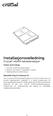 Installasjonsveiledning Crucial msata halvlederstasjon Utstyr som trengs Crucial msata halvlederstasjon Skrujern som ikke er magnetisert i enden Datamaskinens brukermanual Spesielle ting å ta hensyn til
Installasjonsveiledning Crucial msata halvlederstasjon Utstyr som trengs Crucial msata halvlederstasjon Skrujern som ikke er magnetisert i enden Datamaskinens brukermanual Spesielle ting å ta hensyn til
Latitude i-1. Brukerhåndbok. Forskriftsmessig modell: P29S Forskriftmessig type: P29S002
 Latitude 7390 2-i-1 Brukerhåndbok Forskriftsmessig modell: P29S Forskriftmessig type: P29S002 Merknader, forholdsregler og advarsler MERK: En merknad inneholder viktig informasjon som hjelper deg med å
Latitude 7390 2-i-1 Brukerhåndbok Forskriftsmessig modell: P29S Forskriftmessig type: P29S002 Merknader, forholdsregler og advarsler MERK: En merknad inneholder viktig informasjon som hjelper deg med å
Inspiron Servicehåndbok. Datamaskinmodell: Inspiron 3470 Forskriftsmessig modell: D13S Forskriftmessig type: D13S003
 Inspiron 3470 Servicehåndbok Datamaskinmodell: Inspiron 3470 Forskriftsmessig modell: D13S Forskriftmessig type: D13S003 Merknader, forholdsregler og advarsler MERK: En merknad inneholder viktig informasjon
Inspiron 3470 Servicehåndbok Datamaskinmodell: Inspiron 3470 Forskriftsmessig modell: D13S Forskriftmessig type: D13S003 Merknader, forholdsregler og advarsler MERK: En merknad inneholder viktig informasjon
Minnemoduler. Brukerhåndbok
 Minnemoduler Brukerhåndbok Copyright 2007 Hewlett-Packard Development Company, L.P. Informasjonen i dette dokumentet kan endres uten varsel. De eneste garantiene for HP-produktene og -tjenestene er uttrykkelig
Minnemoduler Brukerhåndbok Copyright 2007 Hewlett-Packard Development Company, L.P. Informasjonen i dette dokumentet kan endres uten varsel. De eneste garantiene for HP-produktene og -tjenestene er uttrykkelig
Håndbok for oppgradering og service. Printed in
 Håndbok for oppgradering og service Printed in Ta ut og sette inn harddiskstasjonen Funksjonene kan variere fra modell til modell. Ta ut og sette inn harddiskstasjonen 20 til 40 minutter Før du begynner
Håndbok for oppgradering og service Printed in Ta ut og sette inn harddiskstasjonen Funksjonene kan variere fra modell til modell. Ta ut og sette inn harddiskstasjonen 20 til 40 minutter Før du begynner
Dell Latitude 12 Rugged Extreme 7214 Brukerhåndbok
 Dell Latitude 12 Rugged Extreme 7214 Brukerhåndbok Forskriftsmessig modell: P18T Forskriftmessig type: P18T002 Merknader, forholdsregler og advarsler MERK: En MERKNAD angir viktig informasjon som hjelper
Dell Latitude 12 Rugged Extreme 7214 Brukerhåndbok Forskriftsmessig modell: P18T Forskriftmessig type: P18T002 Merknader, forholdsregler og advarsler MERK: En MERKNAD angir viktig informasjon som hjelper
Minnemoduler Brukerhåndbok
 Minnemoduler Brukerhåndbok Copyright 2007 Hewlett-Packard Development Company, L.P. Informasjonen i dette dokumentet kan endres uten varsel. De eneste garantiene for HP-produktene og -tjenestene er uttrykkelig
Minnemoduler Brukerhåndbok Copyright 2007 Hewlett-Packard Development Company, L.P. Informasjonen i dette dokumentet kan endres uten varsel. De eneste garantiene for HP-produktene og -tjenestene er uttrykkelig
Latitude i-1. Brukerhåndbok. Forskriftsmessig modell: T17G Forskriftmessig type: T17G001
 Latitude 5285 2-i-1 Brukerhåndbok Forskriftsmessig modell: T17G Forskriftmessig type: T17G001 Merknader, forholdsregler og advarsler MERK: En merknad inneholder viktig informasjon som hjelper deg med å
Latitude 5285 2-i-1 Brukerhåndbok Forskriftsmessig modell: T17G Forskriftmessig type: T17G001 Merknader, forholdsregler og advarsler MERK: En merknad inneholder viktig informasjon som hjelper deg med å
Dell Vostro Brukerhåndbok. Forskriftsmessig modell: P63F Forskriftmessig type: P63F002
 Dell Vostro 15 3568 Brukerhåndbok Forskriftsmessig modell: P63F Forskriftmessig type: P63F002 Merknader, forholdsregler og advarsler MERK: En merknad inneholder viktig informasjon som hjelper deg med å
Dell Vostro 15 3568 Brukerhåndbok Forskriftsmessig modell: P63F Forskriftmessig type: P63F002 Merknader, forholdsregler og advarsler MERK: En merknad inneholder viktig informasjon som hjelper deg med å
Dell Latitude E6430/E6530/E6430 ATG
 Dell Latitude E6430/E6530/E6430 ATG Informasjon om konfigurasjon og funksjoner Om advarsler ADVARSEL: En ADVARSEL angir potensiell fare for skade på eiendom, personskade eller død. Latitude E6430 sett
Dell Latitude E6430/E6530/E6430 ATG Informasjon om konfigurasjon og funksjoner Om advarsler ADVARSEL: En ADVARSEL angir potensiell fare for skade på eiendom, personskade eller død. Latitude E6430 sett
Dell Vostro Brukerhåndbok. Forskriftsmessig modell: P71F Forskriftmessig type: P71F001
 Dell Vostro 15 7570 Brukerhåndbok Forskriftsmessig modell: P71F Forskriftmessig type: P71F001 Merknader, forholdsregler og advarsler MERK: En merknad inneholder viktig informasjon som hjelper deg med å
Dell Vostro 15 7570 Brukerhåndbok Forskriftsmessig modell: P71F Forskriftmessig type: P71F001 Merknader, forholdsregler og advarsler MERK: En merknad inneholder viktig informasjon som hjelper deg med å
